Page 1

Manual do Utilizador
9355351
Edição 2
Page 2
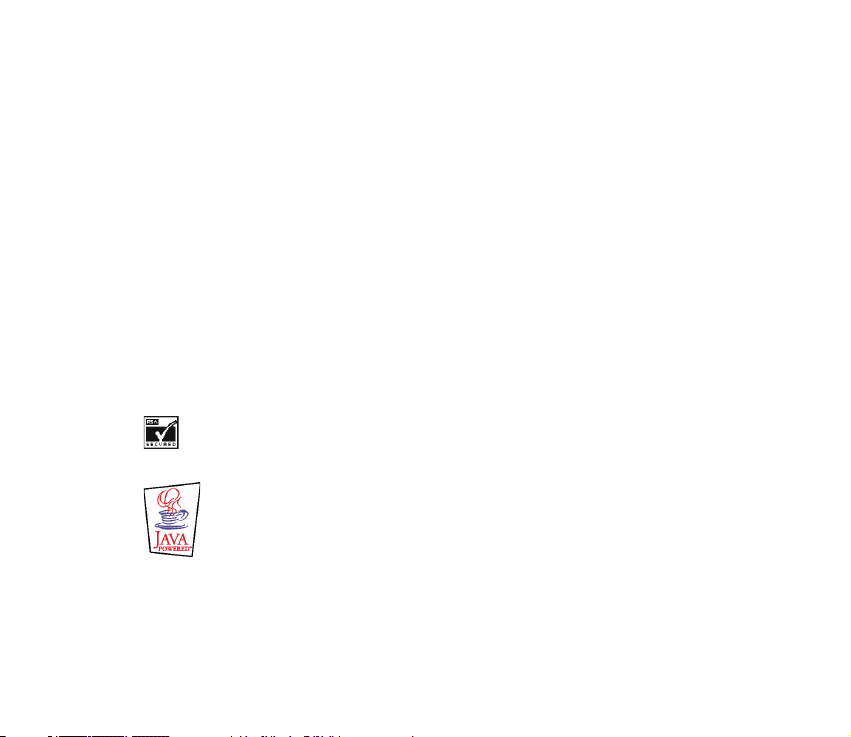
DECLARAÇÃO DE CONFORMIDADE
Nós, NOKIA CORPORATION, declaramos, sob nossa única e inteira responsabilidade, que o produto
NHM-4NX está em conformidade com as disposições da seguinte Directiva do Conselho: 1999/5/CE.
É possível obter uma cópia da Declaração de Conformidade no endereço
http://www.nokia.com/phones/declaration_of_conformity/.
Copyright © 2002 - 2003 Nokia. Todos os direitos reservados.
É proibido reproduzir, transferir, distribuir ou armazenar a totalidade ou parte do conteúdo deste
documento, seja sob que forma for, sem a prévia autorização escrita da Nokia.
Nokia e Nokia Connecting People são marcas registadas da Nokia Corporation. Os nomes de outros
produtos e empresas mencionados neste documento poderão ser marcas comerciais ou nomes comerciais
dos respectivos proprietários.
Nokia tune é uma marca de som da Nokia Corporation.
US Patent No 5818437 and other pending patents. T9 text input software Copyright (C) 1997-2003. Tegic
Communications, Inc. All rights reserved.
Includes RSA BSAFE cryptographic or security protocol software from RSA Security.
Java is a trademark of Sun Microsystems, Inc.
A Nokia segue uma política de desenvolvimento contínuo. A Nokia reserva-se o direito de fazer alterações
e melhoramentos em qualquer dos produtos descritos neste documento, sem pré-aviso.
Page 3

A Nokia não será, em nenhuma circunstância, responsável por qualquer perda de dados ou de receitas
nem por quaisquer danos especiais, acidentais, consequenciais ou indirectos, independentemente da
forma como forem causados.
O conteúdo deste documento é fornecido "tal como está". Salvo na medida exigida pela lei aplicável, não
são dadas garantias de nenhum tipo, expressas ou implícitas, incluindo, nomeadamente, garantias
implícitas de aceitabilidade comercial e adequação a um determinado objectivo, relacionadas com a
exactidão, fiabilidade ou conteúdo deste documento. A Nokia reserva-se o direito de rever ou retirar este
documento em qualquer altura e sem pré-aviso.
A disponibilidade de determinados produtos pode variar de zona para zona. Para obter informações,
consulte o agente local da Nokia.
9355351 / Edição 2
Page 4
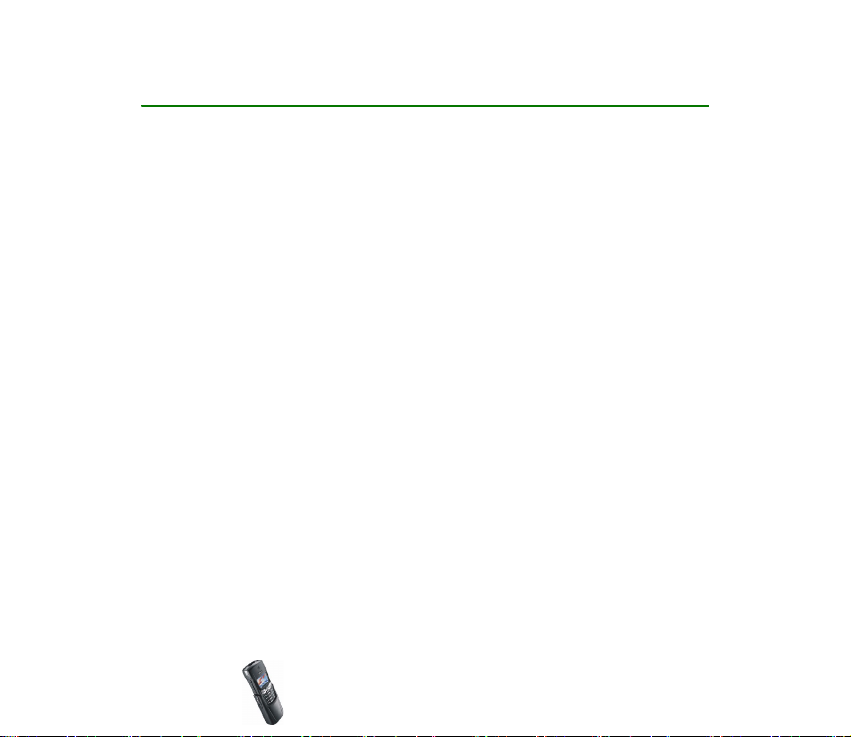
Índice
PARA SUA SEGURANÇA .....................................................................................10
Informações gerais ..............................................................................................13
Etiquetas na embalagem.........................................................................................................................13
Códigos de acesso .....................................................................................................................................13
1. Como começar.................................................................................................15
Teclas e conectores...................................................................................................................................15
Modo de repouso e indicadores essenciais ........................................................................................16
Instalar o cartão SIM e a bateria..........................................................................................................18
Carregar a bateria .....................................................................................................................................20
Ligar e desligar o telefone.......................................................................................................................21
Bloqueio do teclado (Protecção do teclado) ......................................................................................22
Memória partilhada .................................................................................................................................. 23
Utilizar o menu...........................................................................................................................................24
Aceder a uma função de menu ..........................................................................................................24
Lista de funções de menu .......................................................................................................................26
2. Funções de chamada e lista telefónica..........................................................33
Funções de chamada básicas.................................................................................................................33
Efectuar uma chamada ........................................................................................................................33
Remarcar o último número..............................................................................................................34
Atender ou rejeitar uma chamada.................................................................................................34
Marcação rápida.................................................................................................................................34
Chamada em espera...........................................................................................................................35
Caixa de correio de voz............................................................................................................................35
Copyright © 2003 Nokia. All rights reserved.
4
Page 5
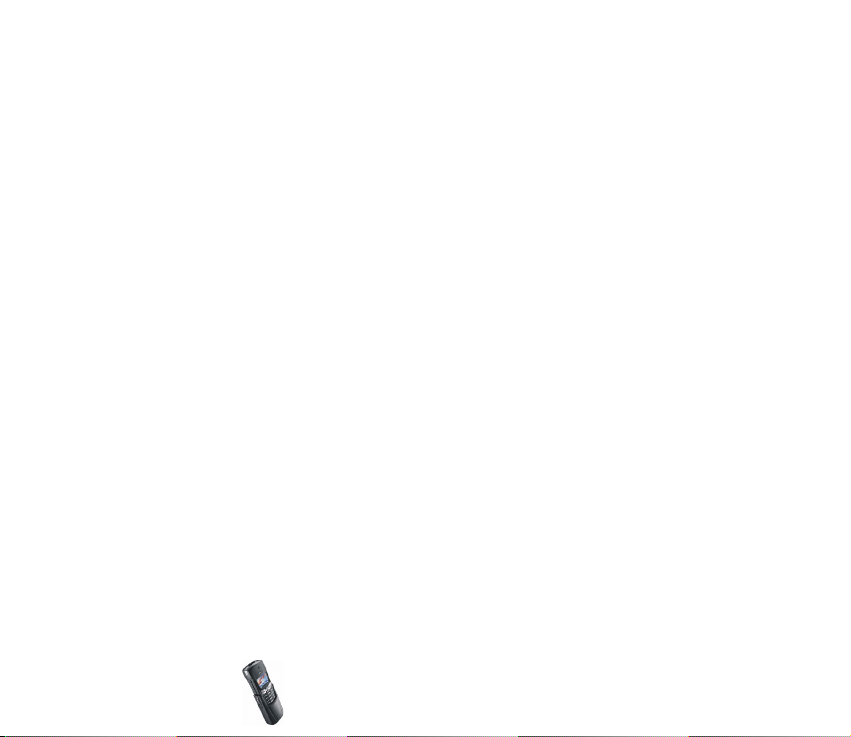
Registo de chamadas................................................................................................................................36
Chamadas não atendidas e chamadas recebidas.......................................................................... 36
Números marcados................................................................................................................................37
Apagar listas das últimas chamadas ................................................................................................37
Contadores de chamadas e temporizadores de chamadas ........................................................37
Efectuar uma chamada de conferência ..............................................................................................39
Opções durante uma chamada.............................................................................................................. 39
Definições de chamadas ..........................................................................................................................40
Marcação por voz......................................................................................................................................41
Adicionar uma etiqueta vocal ............................................................................................................ 42
Efectuar uma chamada utilizando uma etiqueta vocal..............................................................43
Reproduzir, alterar ou apagar uma etiqueta vocal.......................................................................43
Lista telefónica...........................................................................................................................................44
Guardar nomes e números de telefone (Adicionar nome)..........................................................44
Memorizar vários números e itens de texto por nome............................................................45
Procurar um nome na lista telefónica.............................................................................................. 46
Modificar um nome, número ou item de texto.............................................................................47
Eliminar nomes e números..................................................................................................................47
Copiar listas telefónicas.......................................................................................................................47
Enviar e receber um cartão de visita................................................................................................48
Seleccionar as definições da lista telefónica .................................................................................49
Números de serviço...............................................................................................................................50
3. Perfis e tons de toque.....................................................................................51
Perfis ............................................................................................................................................................. 51
Sons............................................................................................................................................................... 52
4. Mensagens de texto e multimédia.................................................................53
Escrever e enviar mensagens de texto ................................................................................................53
Copyright
© 2003 Nokia. All rights reserved.
5
Page 6
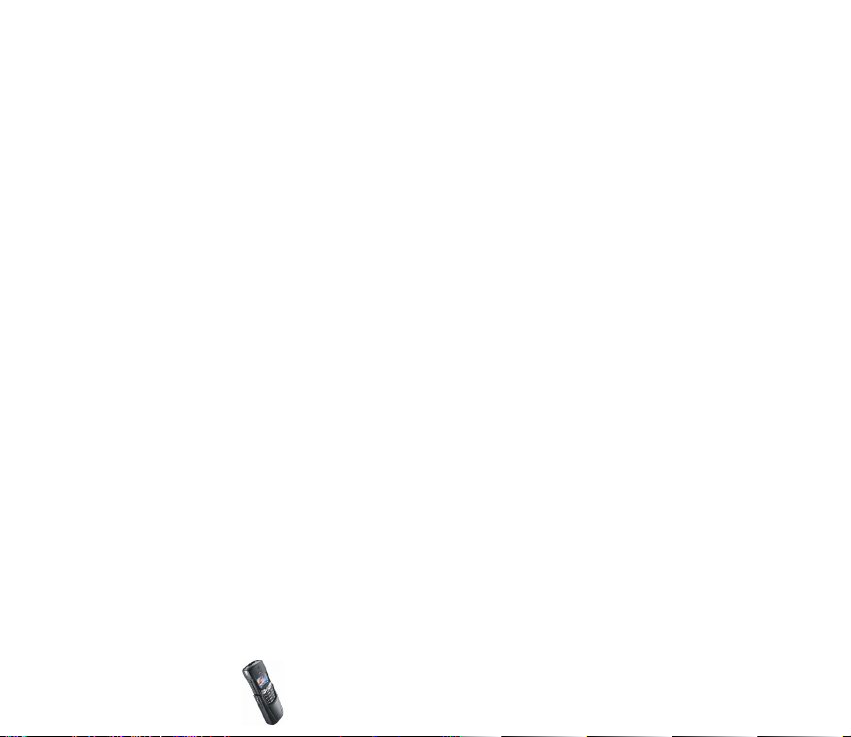
Opções para enviar mensagens de texto.........................................................................................54
Escrever texto............................................................................................................................................. 55
Activar ou desactivar a introdução assistida de texto ................................................................55
Utilizar a introdução assistida de texto...........................................................................................56
Escrever palavras compostas...........................................................................................................57
Usar a introdução tradicional de texto............................................................................................57
Sugestões para escrever texto............................................................................................................58
Escrever e enviar mensagens de e-mail..............................................................................................59
Modelos........................................................................................................................................................60
Introduzir um modelo de texto numa mensagem ou numa mensagem de e-mail.............60
Inserir uma imagem numa mensagem de texto............................................................................60
Ler e responder a uma mensagem ou a uma mensagem de e-mail ...........................................61
Pastas Caixa de entrada e Caixa de saída.......................................................................................... 63
Minhas pastas e pasta Arquivo..............................................................................................................63
Eliminar mensagens de texto................................................................................................................. 64
Conversa.......................................................................................................................................................64
Definições de mensagens de texto .......................................................................................................65
Contador de mensagens ..........................................................................................................................66
Mensagens de informação......................................................................................................................66
Editor de comandos do serviço..............................................................................................................67
Mensagens multimédia............................................................................................................................67
Escrever e enviar mensagens multimédia....................................................................................... 68
Ler e responder a uma mensagem multimédia .............................................................................70
Pastas Caixa de entrada, Caixa de saída, Itens gravados e Itens enviados........................... 71
Definições para mensagens multimédia .............................................................................................71
Galeria...........................................................................................................................................................73
5. Definições.........................................................................................................75
Definições de data e hora .......................................................................................................................75
Copyright © 2003 Nokia. All rights reserved.
6
Page 7

Definições do relógio ............................................................................................................................75
Definições de data ................................................................................................................................. 75
Actualização automática da data e da hora ..................................................................................76
Definições do telefone .............................................................................................................................76
Idioma........................................................................................................................................................76
Ver informação da célula.....................................................................................................................76
Nota de boas vindas.............................................................................................................................. 77
Escolha de rede....................................................................................................................................... 77
Confirmar acções do serviço SIM......................................................................................................77
Activar textos de ajuda ........................................................................................................................77
Tom inicial................................................................................................................................................78
Definições do visor....................................................................................................................................78
Papel de parede ......................................................................................................................................78
Esquemas de cores.................................................................................................................................79
Logótipo do operador............................................................................................................................79
Protector de ecrã....................................................................................................................................80
Definições de tons.....................................................................................................................................80
Definições de acessórios..........................................................................................................................81
Definições de segurança..........................................................................................................................82
Repor os valores de origem.....................................................................................................................83
6. Serviços WAP...................................................................................................84
Definir o telefone para um serviço WAP.............................................................................................84
Guardar as definições de serviço recebidas como uma mensagem de texto........................85
Introduzir as definições de serviço manualmente........................................................................85
Definições quando Dados GSM é a portadora de dados seleccionada................................87
Definições quando GPRS é a portadora de dados seleccionada ........................................... 87
Ligação GPRS...........................................................................................................................................88
Definições de modem GPRS................................................................................................................89
Copyright
© 2003 Nokia. All rights reserved.
7
Page 8
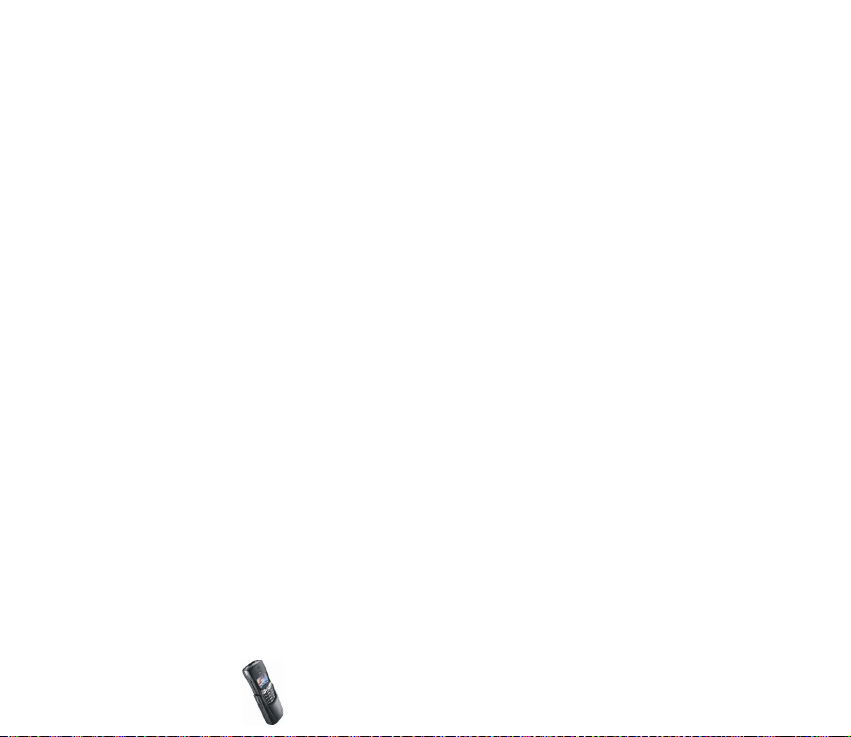
Estabelecer uma ligação a um serviço WAP......................................................................................90
Consultar as páginas de um serviço WAP ..........................................................................................91
Instruções gerais de utilização das teclas do telefone................................................................91
Chamadas WAP directas ......................................................................................................................93
Terminar uma ligação WAP ....................................................................................................................93
Definições do aspecto do browser WAP .............................................................................................93
Definições de importação........................................................................................................................94
Fichas............................................................................................................................................................95
Receber uma ficha.................................................................................................................................96
Caixa de entrada do serviço ...................................................................................................................96
Para definir o telefone para receber mensagens do serviço......................................................97
A memória cache.......................................................................................................................................97
Indicador de segurança............................................................................................................................98
Certificados de autorização....................................................................................................................98
7. Funções principais...........................................................................................99
Bluetooth .....................................................................................................................................................99
Utilizar o Bluetooth............................................................................................................................... 99
Definições Bluetooth.......................................................................................................................... 101
Definições de emparelhamento................................................................................................... 101
Infravermelhos......................................................................................................................................... 102
Conectividade PC.................................................................................................................................... 103
PC Suite.................................................................................................................................................. 103
GPRS e HSCSD.................................................................................................................................. 104
Utilizar aplicações de comunicações de dados .......................................................................... 105
Agenda....................................................................................................................................................... 105
Criar uma nota de agenda................................................................................................................ 106
Quando o telefone emite um alarme para uma nota ............................................................... 107
Calculadora .............................................................................................................................................. 108
Copyright © 2003 Nokia. All rights reserved.
8
Page 9
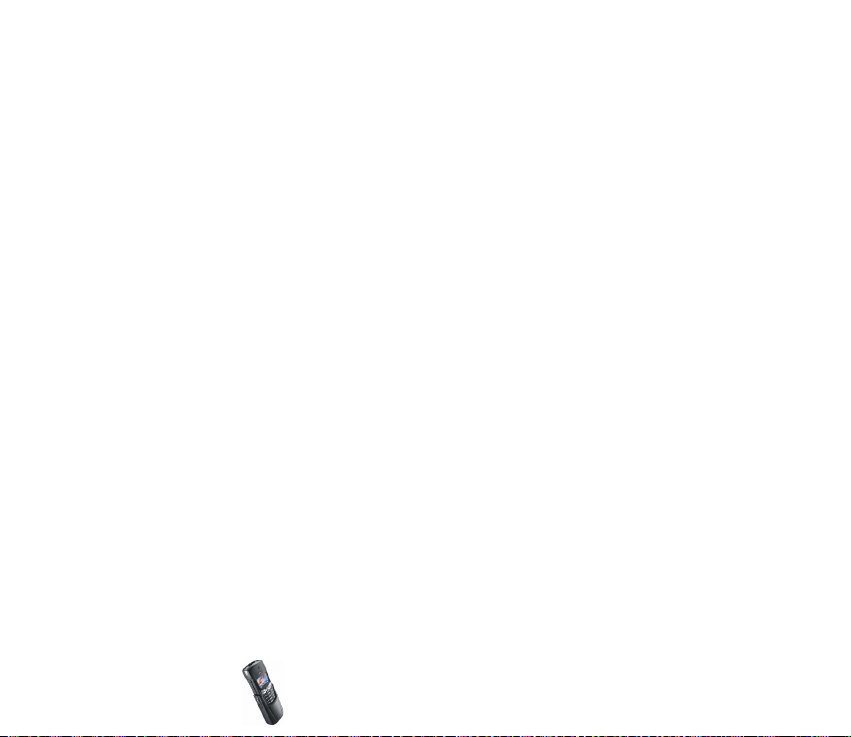
Efectuar uma conversão de moeda................................................................................................ 108
Lista de tarefas........................................................................................................................................ 109
8. Outras funções.............................................................................................. 110
Temporizador ........................................................................................................................................... 110
Cronómetro .............................................................................................................................................. 110
Contagem do tempo e tempos parciais ........................................................................................ 111
Tempos decorridos .............................................................................................................................. 112
Ver e apagar tempos .......................................................................................................................... 112
Alarme........................................................................................................................................................ 112
Jogos .......................................................................................................................................................... 113
Iniciar um jogo..................................................................................................................................... 113
Serviços de jogo e definições de jogo ...........................................................................................114
Aplicações................................................................................................................................................. 114
Iniciar uma aplicação......................................................................................................................... 114
Outras opções disponíveis para cada aplicação ou conjunto de aplicações .................. 115
Importar uma aplicação.................................................................................................................... 116
Estado da memória de aplicações.................................................................................................. 116
Serviços SIM............................................................................................................................................. 117
9. Informações sobre a bateria ........................................................................ 118
Carregar e descarregar.......................................................................................................................... 118
CUIDADOS E MANUTENÇÃO........................................................................... 120
INFORMAÇÕES IMPORTANTES SOBRE SEGURANÇA .................................... 122
Copyright
© 2003 Nokia. All rights reserved.
9
Page 10
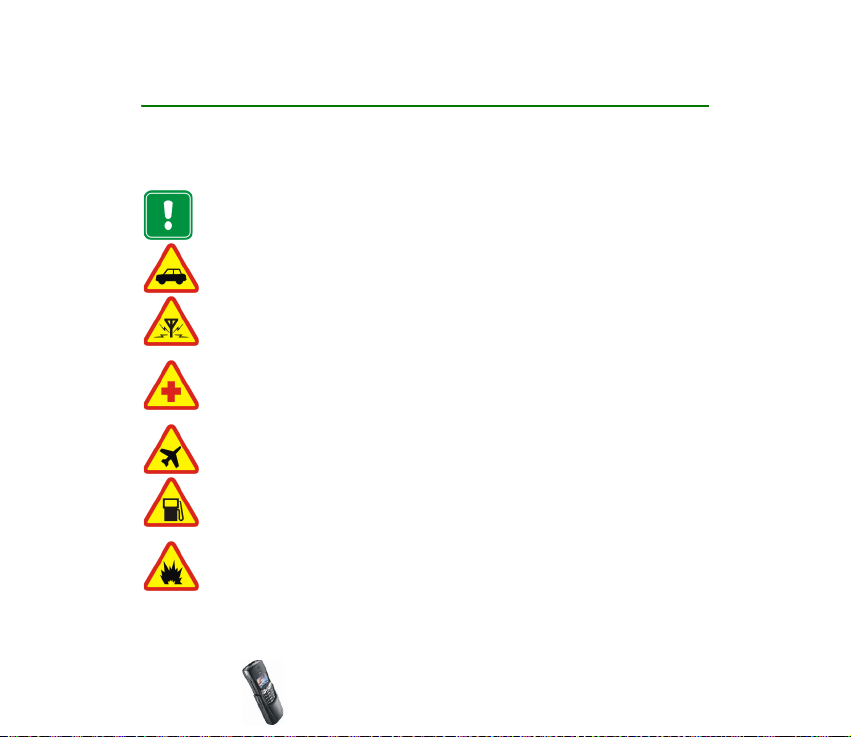
PARA SUA SEGURANÇA
Leia estas instruções básicas. O não cumprimento destas normas pode ser perigoso ou ilegal.
Este manual contém informações mais pormenorizadas.
Não ligue o telefone quando a utilização do mesmo for proibida ou quando
constituir causa provável de interferências ou situações de perigo.
A SEGURANÇA NA ESTRADA ESTÁ EM PRIMEIRO LUGAR
Não utilize um telefone portátil enquanto conduzir um veículo.
INTERFERÊNCIAS
Todos os telefones celulares podem estar sujeitos a interferências, que podem
afectar o respectivo funcionamento.
DESLIGAR O TELEFONE EM HOSPITAIS
Respeite os regulamentos ou regras existentes. Desligue o telefone quando se
encontrar perto de equipamento clínico.
DESLIGAR O TELEFONE QUANDO VIAJAR DE AVIÃO
Os dispositivos celulares podem causar interferências nos aviões.
DESLIGAR O TELEFONE DURANTE O REABASTECIMENTO DE COMBUSTÍVEL
Não utilize o telefone numa estação de serviço. Não o utilize perto de
combustíveis ou de produtos químicos.
DESLIGAR O TELEFONE EM LOCAIS DE DETONAÇÕES
Não utilize o telefone em locais onde são efectuadas detonações. Tenha em
atenção as restrições e siga os regulamentos ou regras existentes.
Copyright © 2003 Nokia. All rights reserved.
10
Page 11
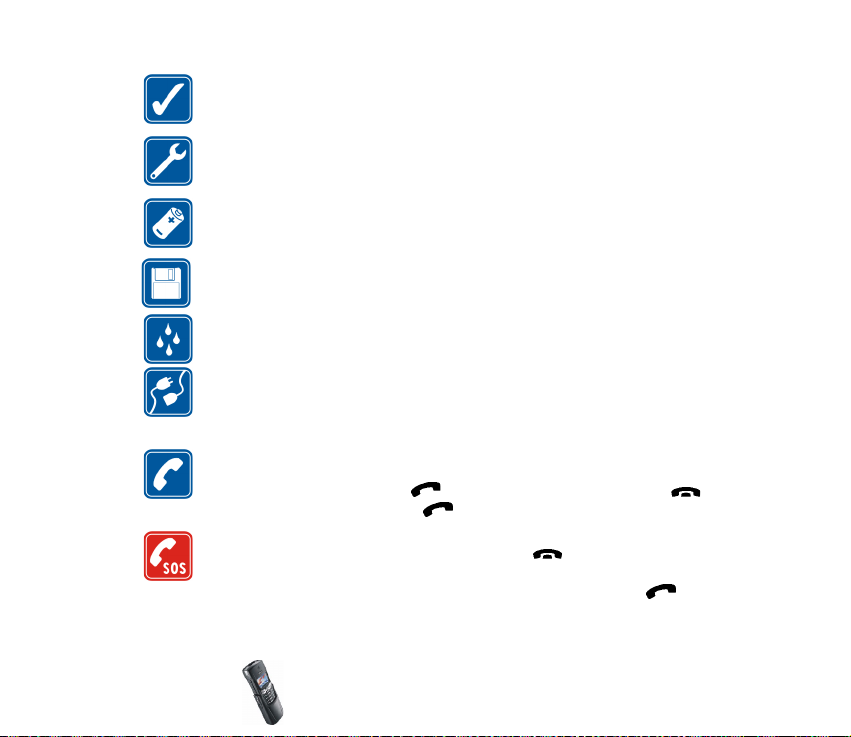
UTILIZAR O TELEFONE CORRECTAMENTE
Utilize o telefone apenas na posição normal. Não toque na antena
desnecessariamente.
ASSISTÊNCIA QUALIFICADA
O equipamento telefónico só deve ser instalado ou reparado por pessoal técnico
qualificado.
ACESSÓRIOS E BATERIAS
Utilize apenas acessórios e baterias aprovados. Não ligue o telefone a produtos
incompatíveis.
CÓPIAS DE SEGURANÇA
Não se esqueça de criar cópias de segurança de todos os dados importantes.
RESISTÊNCIA À ÁGUA
O telefone não é à prova de água. Mantenha-o seco.
LIGAR O TELEFONE A OUTROS DISPOSITIVOS
Quando ligar o telefone a outro dispositivo, consulte o respectivo manual do
utilizador para obter informações de segurança pormenorizadas. Não ligue o
telefone a produtos incompatíveis.
EFECTUAR CHAMADAS
Verifique se o telefone está ligado e com rede. Introduza o número de telefone,
incluindo o código local, e prima . Para terminar uma chamada, prima .
Para atender uma chamada, prima .
CHAMADAS DE EMERGÊNCIA
Verifique se o telefone está ligado e com rede. Prima as vezes que for
necessário (por exemplo, para terminar uma chamada, sair de um menu, etc.) para
limpar o visor. Introduza o número de emergência e, em seguida, prima .
Forneça os dados do local onde se encontra. Não termine a chamada até ter
permissão para o fazer.
Copyright
© 2003 Nokia. All rights reserved.
11
Page 12
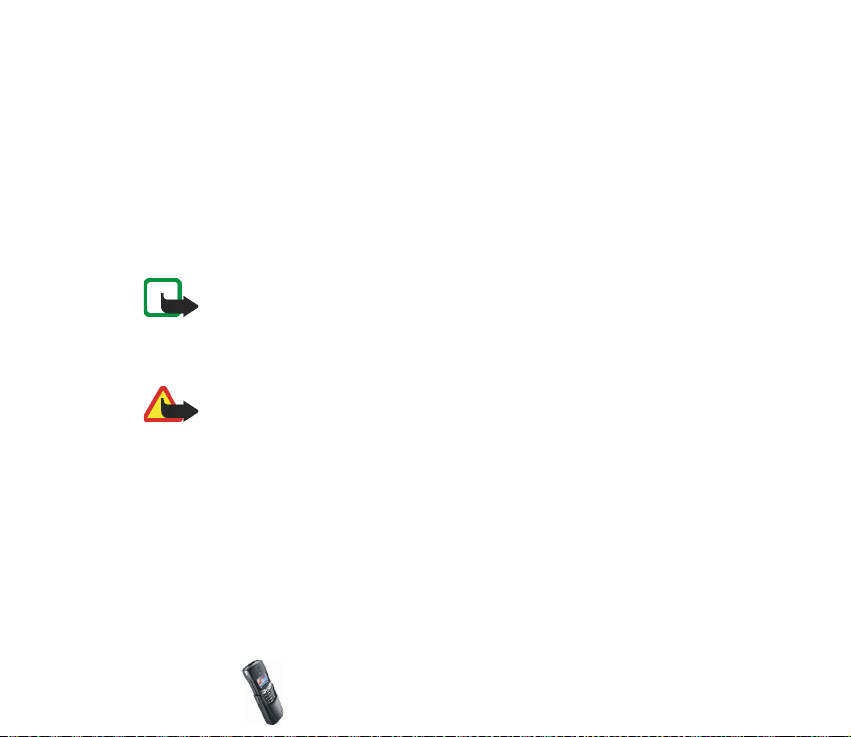
■ Serviços de Rede
O telefone celular descrito neste manual está aprovado para utilização nas redes GSM 900 e
GSM 1800.
Banda dupla é uma função dependente da rede. Contacte o seu operador de rede para saber
se pode subscrever e utilizar esta função.
Algumas das funções incluídas neste manual são designadas por Serviços de Rede. Trata-se
de serviços especiais fornecidos pelo operador de rede celular. Antes de poder tirar partido
de qualquer destes Serviços de Rede, deverá subscrevê-los junto do operador de rede e obter
as respectivas instruções de utilização junto do mesmo.
Nota: Algumas redes poderão não suportar todos os serviços e/ou caracteres
dependentes do idioma.
Verifique o número do modelo do carregador, antes de utilizá-lo com este dispositivo. Este
dispositivo deve ser utilizado com energia fornecida por ACP-7, ACP-8, LCH-9 e ACP-12.
Aviso: Utilize apenas baterias, carregadores e acessórios aprovados pelo
fabricante do telefone para utilização com este modelo específico de telefone. A
utilização de quaisquer outros tipos invalida qualquer aprovação ou garantia
aplicada ao telefone e pode ser perigosa.
Para obter informações sobre os acessórios aprovados disponíveis, contacte o
Agente Autorizado.
Para desligar o cabo de alimentação de qualquer acessório, segure e puxe a
respectiva ficha, não o cabo.
Copyright © 2003 Nokia. All rights reserved.
12
Page 13
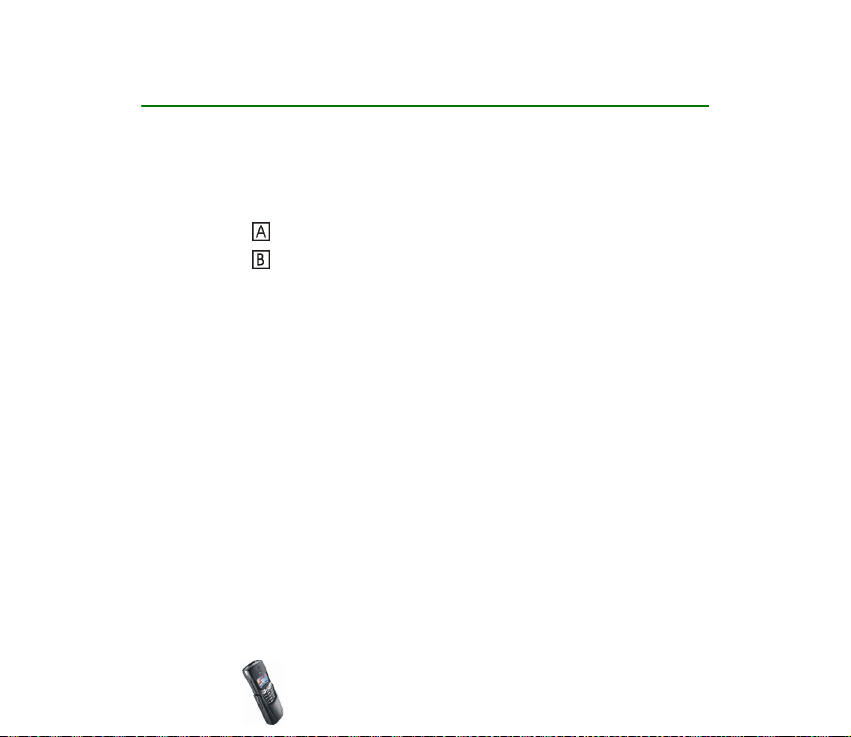
Informações gerais
■ Etiquetas na embalagem
As etiquetas contêm informações importantes de serviço e de assistência a
clientes.
Cole a etiqueta ao Cartão de Convite do Club Nokia fornecido com o produto.
Cole a etiqueta no seu cartão de garantia.
■ Códigos de acesso
• Código de segurança (5 dígitos): O código de segurança protege o telefone
contra utilizações não autorizadas e é fornecido com o aparelho. O código
padrão é 12345. Pode alterar o código no menu Definições. Consulte
Definições de segurança na página 82. Mantenha o novo código em segredo e
num local seguro, num lugar diferente do telefone.
Para definir o telefone para pedir o código, consulte Definições de segurança
na página 82.
• Código PIN (4 a 8 dígitos): O código PIN ("Personal Identification Number" -
número de identificação pessoal) protege o cartão SIM contra utilizações não
autorizadas. Regra geral, o código PIN é fornecido com o cartão SIM.
Para definir o telefone para pedir o código PIN sempre que for ligado, consulte
Definições de segurança na página 82.
Copyright
© 2003 Nokia. All rights reserved.
13
Page 14
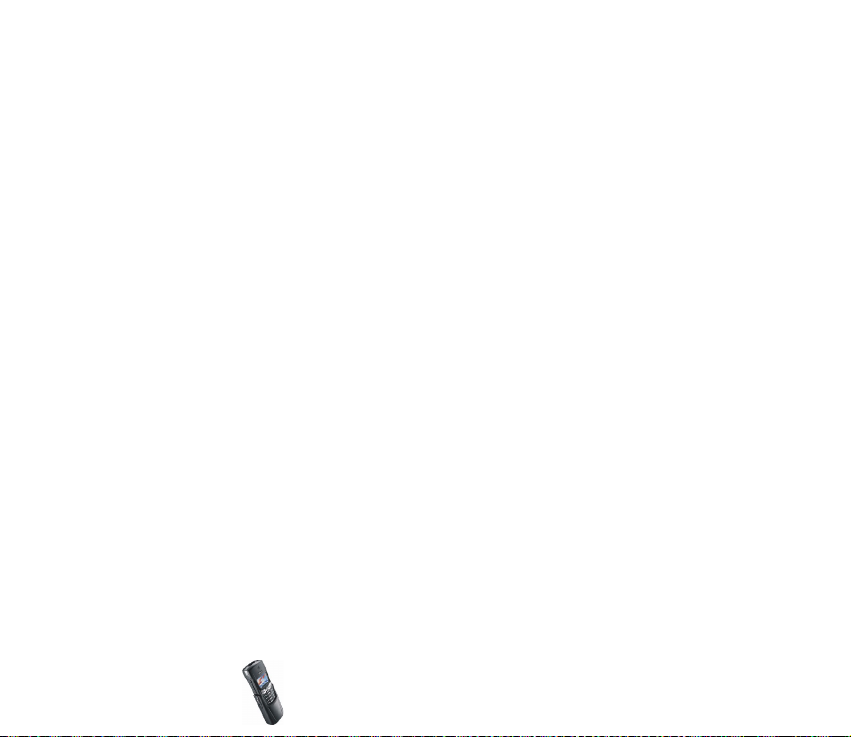
• Código PIN2 (4 a 8 dígitos): O código PIN2 pode ser fornecido com o cartão
SIM e é requerido para aceder a determinadas funções, tais como os
contadores de unidades de carregamento.
• Códigos PUK e PUK2 (8 dígitos): O código PUK ("Personal Unblocking Key" -
chave de desbloqueio pessoal) é necessário para alterar um código PIN
bloqueado. O código PUK2 é necessário para alterar um código PIN2
bloqueado.
Se os códigos não forem fornecidos com o cartão SIM, contacte o operador de
rede local para os obter.
• Palavra-passe de restrição: A palavra-passe de restrição é necessária quando
se utiliza a função Serviço de restrição de chamadas, consulte Definições de
segurança na página 82. A palavra-passe é facultada pelo fornecedor de
serviços.
Copyright © 2003 Nokia. All rights reserved.
14
Page 15

1. Como começar
■ Teclas e conectores
1.Tecla de alimentação,
Liga e desliga o telefone.
Se o utilizador premir por um breve instante a
tecla de alimentação quando estiver na lista
telefónica ou nas funções de menu, as luzes do
visor acendem-se durante aproximadamente 15
segundos.
2.Porta de infravermelhos
3.Teclas de selecção e
A função destas teclas varia consoante os textos
de orientação apresentados acima delas, por
exemplo, Menu e Nomes no modo de repouso.
4.Teclas de deslocamento e
Permite percorrer nomes, números de telefone,
menus ou definições. Também permite ajustar o
volume do auscultador durante uma chamada.
5. marca números de telefone e atende chamadas. No modo de repouso
mostra o último número marcado.
Copyright
© 2003 Nokia. All rights reserved.
15
Page 16
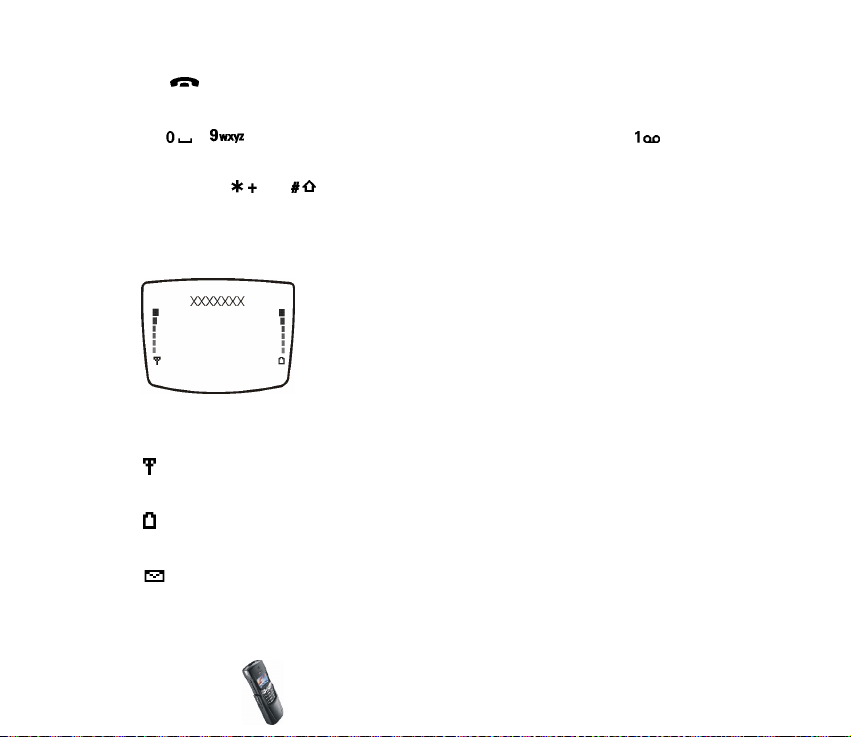
6. termina uma chamada activa. Sai de qualquer função.
7. Botões de abertura
8. - permite introduzir números e caracteres. Premir a tecla sem
soltar liga para a caixa de correio de voz.
As teclas são utilizadas para vários efeitos em funções diferentes, por
exemplo, para bloquear o teclado.
■ Modo de repouso e indicadores essenciais
Quando o telefone está pronto para ser utilizado e não
tiverem sido introduzidos caracteres pelo utilizador,
apresenta-se em modo de repouso.
As teclas de selecção no modo de repouso são Menu e
Nomes.
xxxxxx Indica a rede celular na qual o telefone está a ser utilizado.
Indica a intensidade do sinal da rede celular, no lugar onde se encontra.
Quanto maior for a barra, maior é a intensidade do sinal.
Indica o nível de carga da bateria. Quanto maior for a barra, maior é a
carga da bateria.
O utilizador recebeu uma ou mais mensagens de texto ou de imagens.
Consulte Mensagens de texto e multimédia na página 53.
Copyright © 2003 Nokia. All rights reserved.
16
Page 17
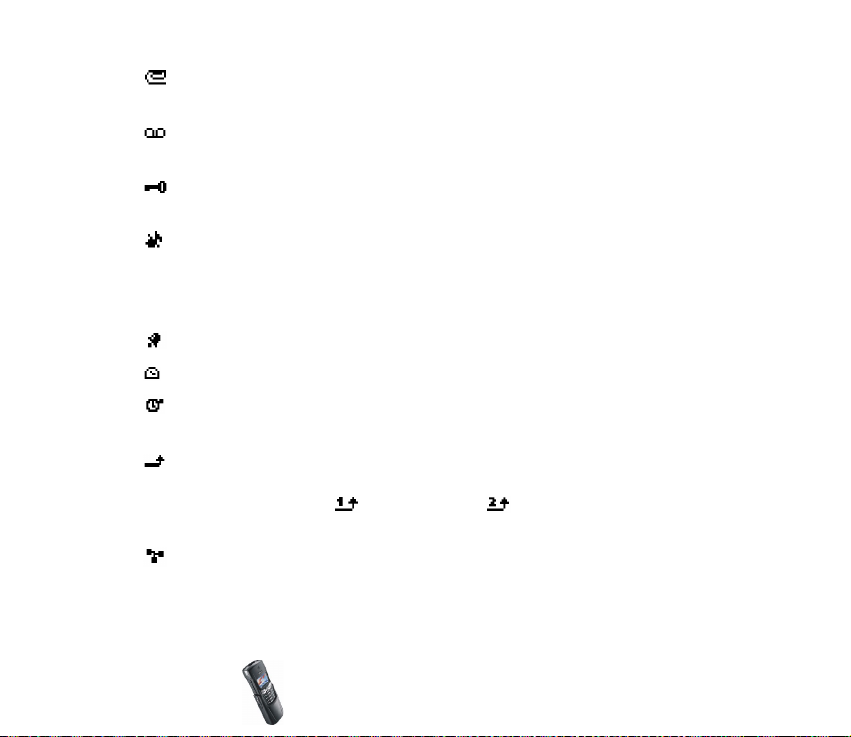
O utilizador recebeu uma ou mais mensagens multimédia. Consulte Ler e
responder a uma mensagem multimédia na página 70
O utilizador recebeu uma ou mais mensagens de voz. Consulte Caixa de
correio de voz na página 35.
O teclado do telefone está bloqueado. Consulte Bloqueio do teclado
(Protecção do teclado) na página 22.
O telefone não toca quando é recebida uma chamada ou uma mensagem
de texto quando a opção Alerta de chamada a chegar está definida como
Sem toque e a opção Tom de alerta de mensagem está definida como
Silencioso. Consulte Perfis na página 51.
O alarme está definido como Ligado. Consulte Alarme na página 11 2.
O temporizador está activo. Consulte Temporizador na página 110 .
O cronómetro está activo em segundo plano. Consulte Cronómetro na
página 110 .
As chamadas são todas desviadas para outro número, Desviar todas as
chamadas de voz. Se tiver duas linhas telefónicas, o indicador de reenvio
da primeira linha é e o da segunda é . Consulte Definições de
chamadas na página 40.
As chamadas estão limitadas a um grupo de utilizadores restrito (serviço
da rede). Consulte Definições de segurança na página 82.
Copyright
© 2003 Nokia. All rights reserved.
17
Page 18

■ Instalar o cartão SIM e a bateria
• Mantenha os cartões SIM fora do alcance das crianças.
• O cartão SIM e os respectivos contactos podem ser facilmente danificados por
riscos ou vincos, pelo que deve ter cuidado ao manipulá-lo, instalá-lo ou
removê-lo.
• Antes de instalar o cartão SIM, certifique-se sempre de que o telefone está
desligado e, em seguida, remova a bateria.
1. Prima os botões de abertura de ambos os lados
do telefone para o abrir.
Note que deve fechar sempre o telefone com
cuidado.
Copyright © 2003 Nokia. All rights reserved.
18
Page 19
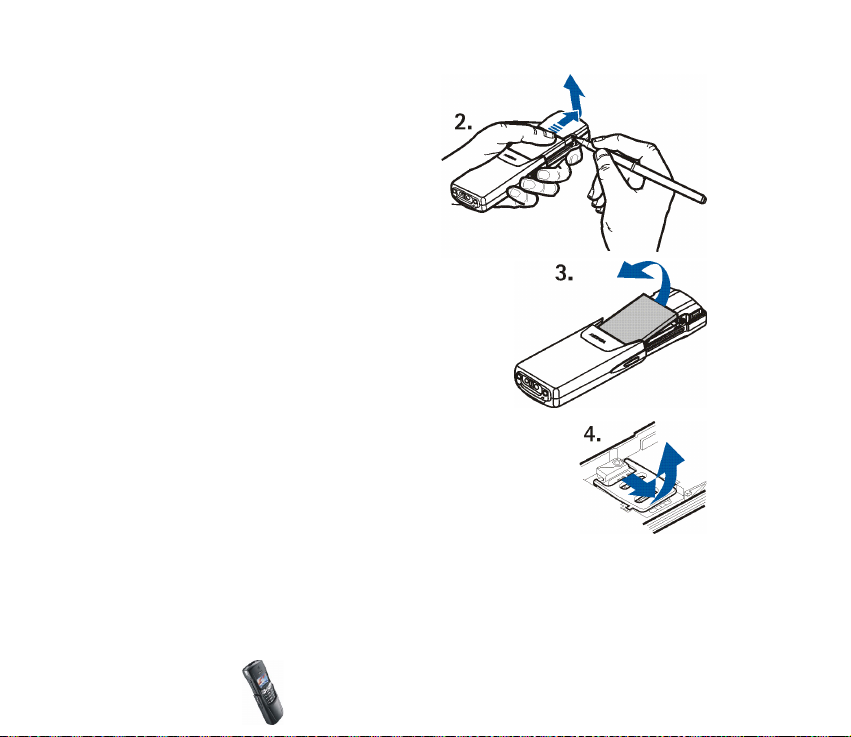
2. Com a parte posterior do telefone
voltada para si, prima o botão de
abertura com um instrumento
adequado. Certifique-se de que o
instrumento não é excessivamente
aguçado de modo a poder danificar o
telefone. Faça deslizar e levante a
tampa posterior na direcção da seta.
3. Retire a bateria do telefone.
4. Solte o suporte do cartão SIM, fazendo-o
deslizar primeiro para a direita e puxando-o, em seguida,
para cima. Insira o cartão SIM no telefone. Certifique-se
de que o cartão SIM ficou bem inserido e de que os
contactos dourados ficam voltados para baixo.
Copyright
© 2003 Nokia. All rights reserved.
19
Page 20
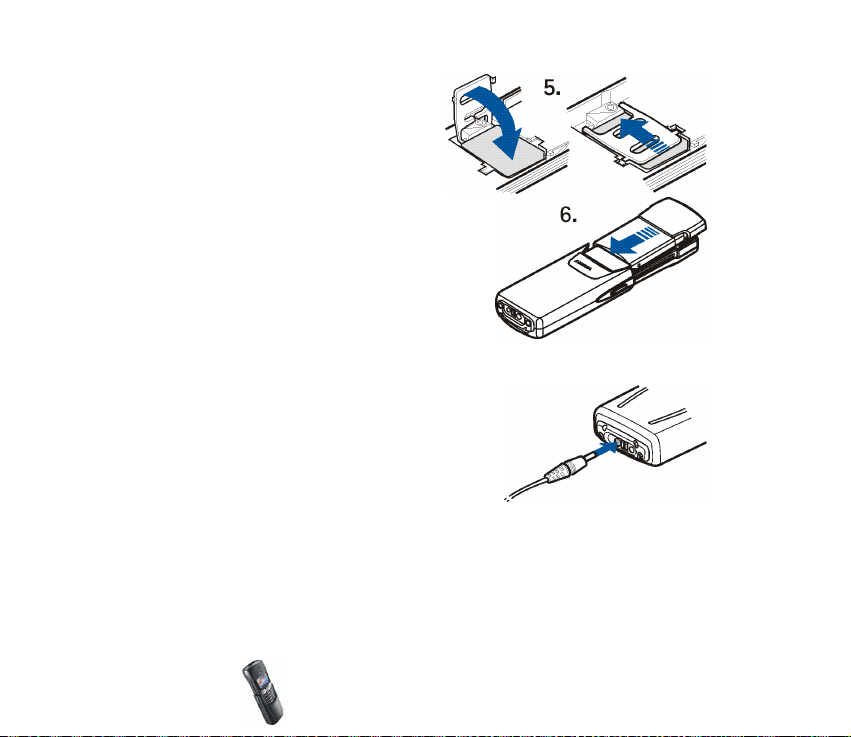
5. Prenda o cartão SIM no lugar,
fechando a tampa do respectivo
suporte sobre o cartão e deslocandoa, depois, para a esquerda.
6. Coloque novamente a bateria e feche
a tampa posterior, fazendo-a deslizar de novo
sobre o telefone até encaixar no lugar.
■ Carregar a bateria
1. Ligue o fio do carregador ao conector
localizado na parte inferior do telefone.
2. Ligue o carregador a uma tomada de CA.
Se o telefone estiver ligado, é apresentado por
instantes o texto Em carga. Se a bateria estiver
completamente descarregada, pode demorar
alguns minutos até o indicador de carregamento ser apresentado no visor ou
até ser possível efectuar quaisquer chamadas.
O telefone pode ser utilizado enquanto o carregador está ligado.
Copyright © 2003 Nokia. All rights reserved.
20
Page 21
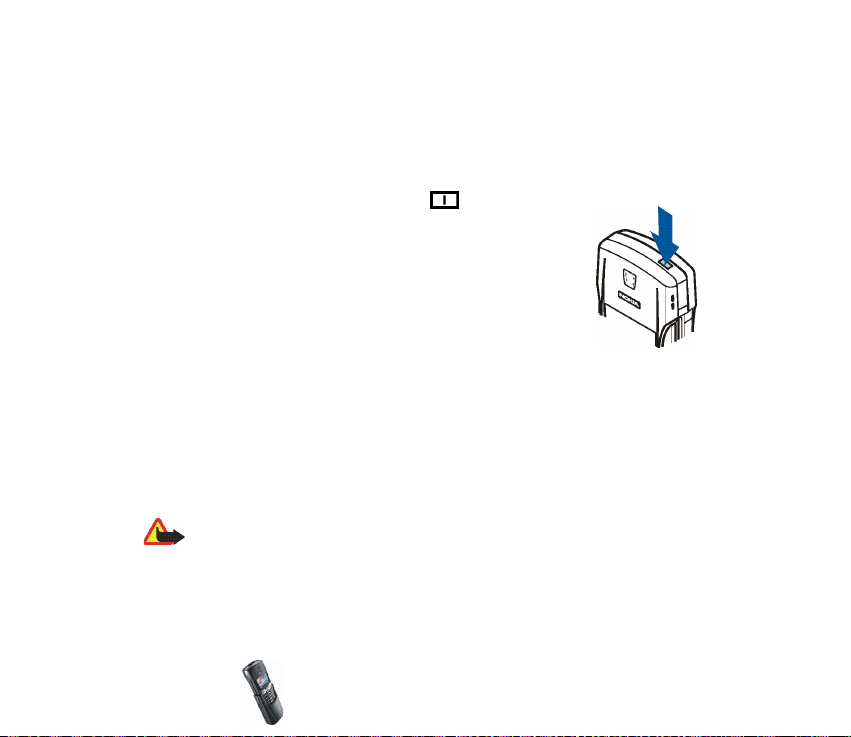
O tempo de carregamento varia consoante o carregador e a bateria utilizados. Por
exemplo, o carregamento de uma bateria BLB-2 com um carregador ACP-12 leva
cerca de 1 horas e 30 minutos.
■ Ligar e desligar o telefone
Prima, sem soltar, a tecla de alimentação .
Note que se o telefone apresentar a mensagem Inserir cartão,
apesar de o cartão SIM ter ficado bem inserido, deve contactar
o operador de rede ou o fornecedor de serviços. O telefone não
suporta cartões SIM de 5 volts e pode ser necessário substituir
o cartão.
• Se o telefone pedir o código PIN, introduza-o (apresentado
como ****) e prima OK.
Consulte também Pedido do código PIN em Definições de segurança na página
82 e Códigos de acesso na página 13.
• Se o telefone pedir um código de segurança, introduza-o (apresentado como
****) e prima OK.
Consulte também Códigos de acesso na página 13.
Aviso: Não ligue o telefone quando a utilização do mesmo for proibida ou quando
constituir causa provável de interferências ou situações de perigo.
Copyright
© 2003 Nokia. All rights reserved.
21
Page 22
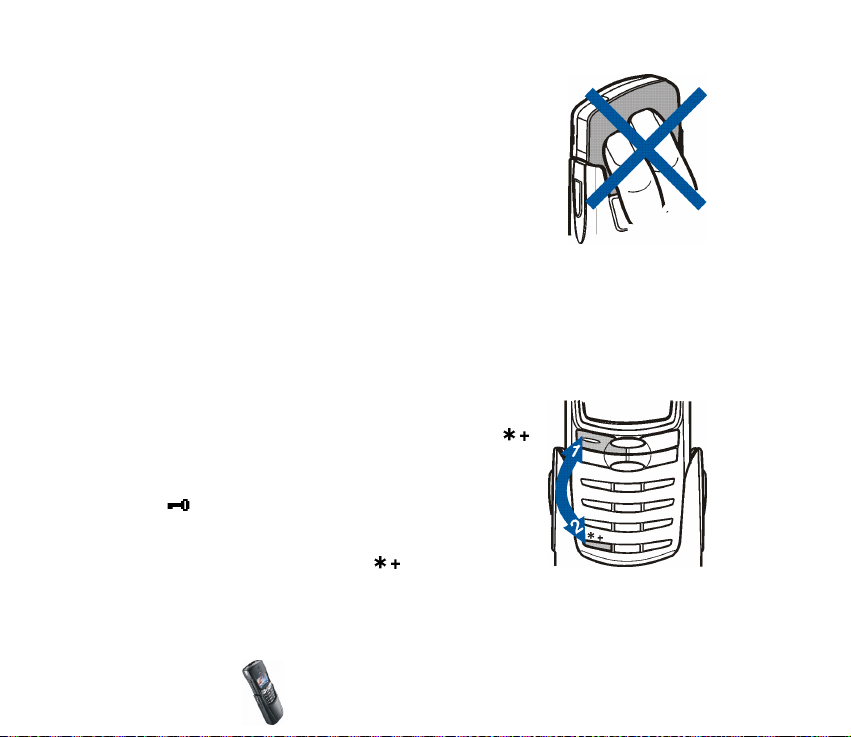
SUGESTÕES PARA UM FUNCIONAMENTO EFICAZ: O telefone tem
uma antena incorporada. Tal como acontece com outros
dispositivos transmissores de rádio, não toque desnecessariamente
na antena quando o telefone está ligado. O contacto com a antena
afecta a qualidade das chamadas e pode fazer com que o telefone
funcione a um nível de consumo de alimentação superior ao
normalmente necessário. O facto de não tocar na área da antena
durante uma chamada optimiza o funcionamento da antena e o
tempo de conversação do telefone.
■ Bloqueio do teclado (Protecção do teclado)
Pode bloquear o teclado para impedir que as teclas sejam premidas
involuntariamente, por exemplo, quando tiver o telefone na mala.
• Bloquear o teclado
No modo de repouso, prima Menu e, em seguida,
após 1,5 segundos para bloquear o teclado.
Quando o teclado está bloqueado, aparece o símbolo
na parte superior do visor.
• Desbloquear o teclado
Prima Desbloq. e, em seguida, após 1,5 segundos
para desbloquear o teclado.
Copyright © 2003 Nokia. All rights reserved.
22
Page 23
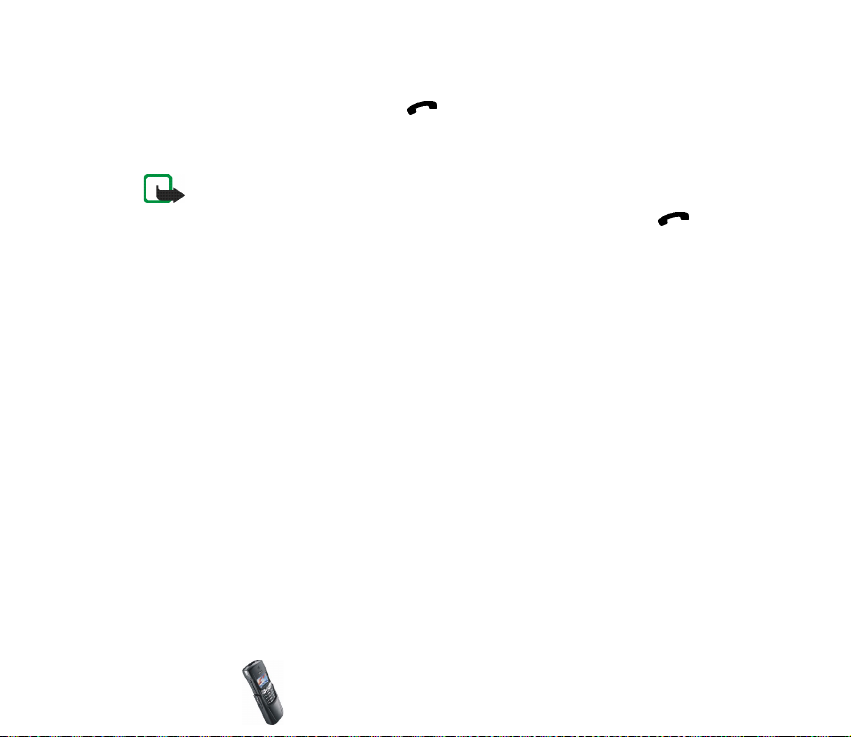
• Quando a protecção do teclado estiver activa
Para atender uma chamada, prima . Durante uma chamada, o telefone
pode ser utilizado normalmente. Quando terminar ou rejeitar uma chamada, o
teclado é bloqueado automaticamente.
Nota:Quando o teclado está bloqueado, é possível efectuar chamadas para o
número de emergência programado no telefone (por exemplo, para o 112 ou outro
número de emergência oficial). Introduza o número de emergência e prima . O
número só é apresentado depois de ser introduzido o último dígito.
■ Memória partilhada
As seguintes funções do telefone podem partilhar a memória: lista telefónica,
mensagens de texto e multimédia, imagens e tons de toque em Galeria, agenda,
notas de tarefas, bem como jogos e aplicações Java. A utilização destas funções
pode reduzir a memória disponível para quaisquer outras funções que partilhem a
memória. Este facto é especialmente verdadeira quando a utilização de qualquer
uma das funções é intensa (se bem que algumas funções possam ter uma
determinada quantidade de memória especialmente dedicada, para além da
memória partilhada com as outras funções). Por exemplo, guardar muitas
imagens, fichas, aplicações Java, etc. pode ocupar toda a memória partilhada e o
telefone pode apresentar a mensagem de que a memória está cheia. Nesse caso,
elimine algumas informações ou entradas guardadas nas funções de memória
partilhada antes de continuar.
Copyright
© 2003 Nokia. All rights reserved.
23
Page 24
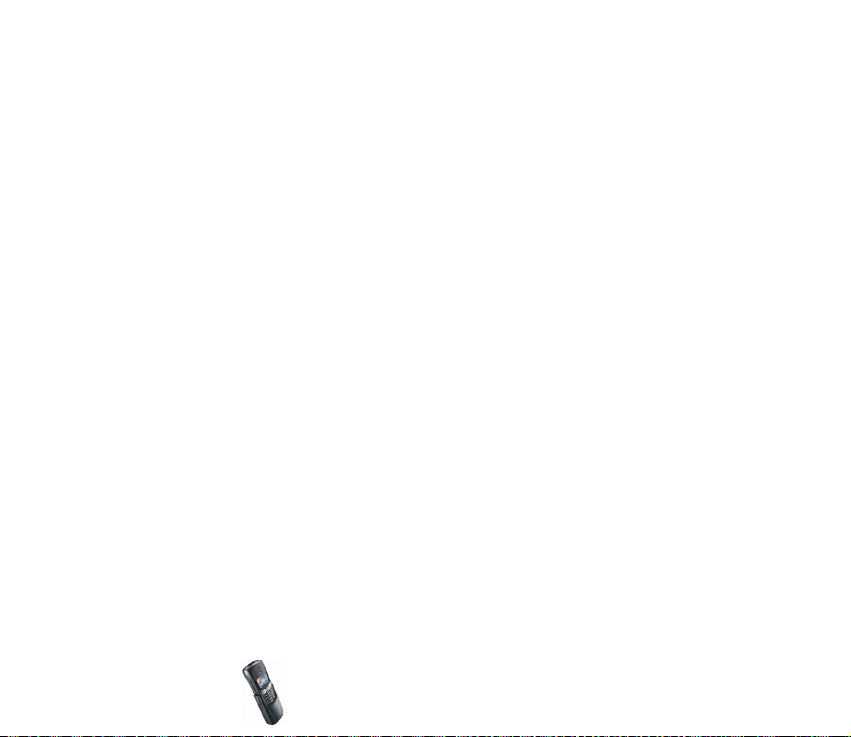
■ Utilizar o menu
O telefone proporciona um elevado número de funções agrupadas em menus. A
maior parte das funções de menu inclui um breve texto de ajuda. Para activar os
textos de ajuda, consulte Activar textos de ajuda na página 77. Para ver o texto de
ajuda, seleccione a função de menu pretendida e aguarde 15 segundos. Para sair
do texto de ajuda, prima P/ trás.
Aceder a uma função de menu
Por pesquisa
1. Para aceder ao menu, prima Menu.
2. Percorra o menu e seleccione, por exemplo, Definições premindo Escolher.
3. Se o menu contiver submenus, seleccione o que pretende, por exemplo,
Definições das chamadas.
4. Se o submenu seleccionado contiver mais submenus, repita o passo 3.
Seleccione o submenu seguinte, por exemplo, Qualquer tecla para atender.
5. Seleccione a definição pretendida.
6. Prima P/ trás para regressar ao nível de menus anterior e Sair para sair do
menu.
Por atalhos
Os menus, submenus e as opções de definição estão numerados e é possível aceder
aos mesmos através dos respectivos números de atalho. O número de atalho é
mostrado no canto superior direito do visor.
Copyright © 2003 Nokia. All rights reserved.
24
Page 25
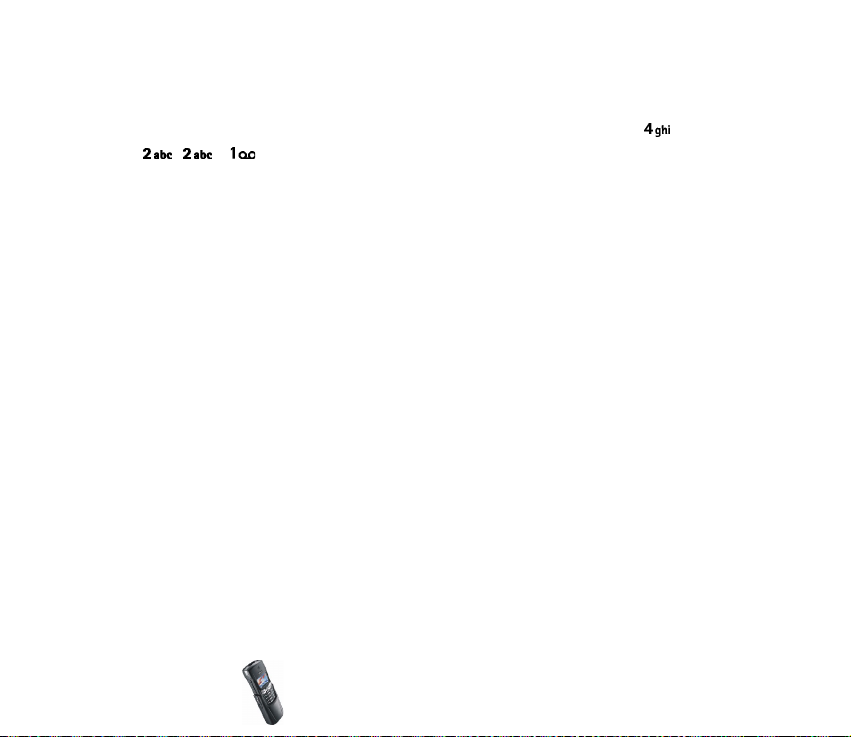
• Para aceder ao menu, prima Menu e, dentro de dois segundos, prima o número
de índice da função do menu à qual pretende aceder.
Por exemplo, para definir Qualquer tecla para atender Sim, prima Menu, ,
, e .
Copyright
© 2003 Nokia. All rights reserved.
25
Page 26
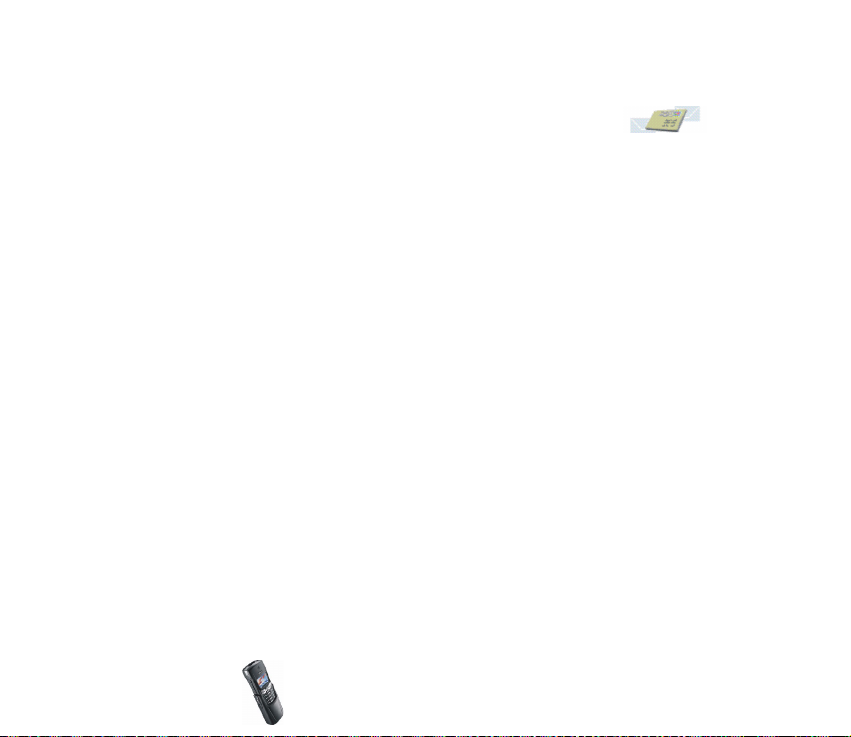
■ Lista de funções de menu
1. Mensagens
1. Msgs. de texto
1. Criar mensagem
2. Caixa de entrada
3. Criar e-mail
4. Itens enviados
5. Arquivo
6. Modelos
7. Minhas pastas
8. Apagar mensagens
2. Msgs. multim.
1. Criar mensagem
2. Caixa de entrada
3. Caixa de saída
4. Itens enviados
5. Itens gravados
6. Apagar mensagens
3. Conversar
4. Mensagens de voz
1. Ouvir mensagens de voz
2. Número da caixa de correio de voz
5. Mensagens de informação
6. Definições das mensagens
1. Msgs. de texto
2. Msgs. multim.
Copyright © 2003 Nokia. All rights reserved.
26
Page 27
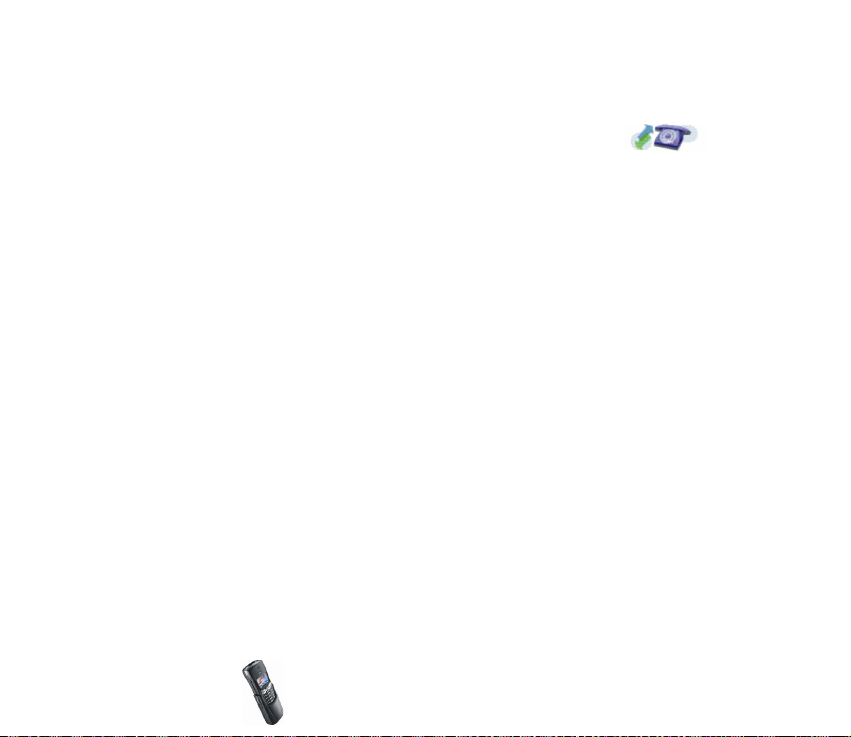
3. Outras definiç.
7. Editor de comandos do serviço
2. Registo ch.
1. Chamadas não atendidas
2. Chamadas atendidas
3. Números marcados
4. Apagar listas das últimas chamadas
1. Todas
2. Não atendidas
3. Atendidas
4. Marcadas
5. Duração das chamadas
1. Duração da última chamada
2. Duração das ch. recebidas
3. Duração das ch. efectuadas
4. Duração de todas as ch.
5. Limpar contadores
6. Custos das chamadas
1. Períodos da última chamada
2. Períodos de todas as ch.
3. Definições dos custos das chamadas
7. Contador de dados GPRS
1. Dados enviados última sessão
2. Dados recebid. última sessão
3. Todos os dados enviados
4. Todos os dados recebidos
Copyright
© 2003 Nokia. All rights reserved.
27
Page 28
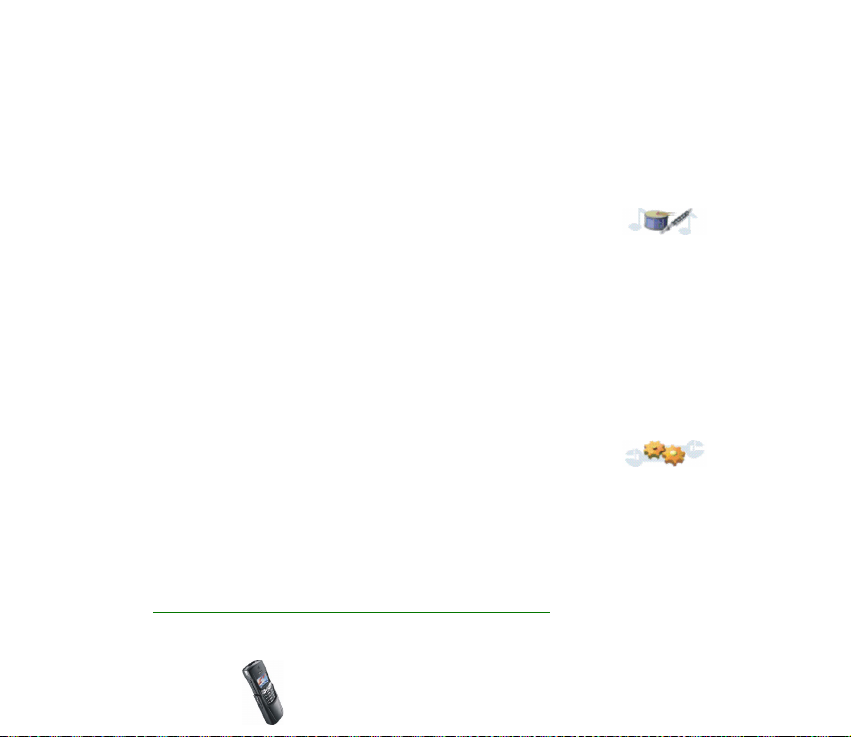
5. Limpar contadores
8. Medidor do tempo de ligação GPRS
1. Duração da última sessão
2. Duração todas as sessões
3. Limpar temporizadores
9. Contador de mensagens
3. Perfis
1. Normal
1. Activar
2. Personalizar
3. Temporário
2. Silêncio
3. Reunião
4. Exterior
5. Meu estilo 1
6. Meu estilo 2
4. Definições
1. Definições de hora e data
1. Relógio
2. Data
3. Actual. autom. de data e hora
2. Definições das chamadas
1. Desvio de chamadas
1. Serviço de rede
1
Copyright © 2003 Nokia. All rights reserved.
28
Page 29
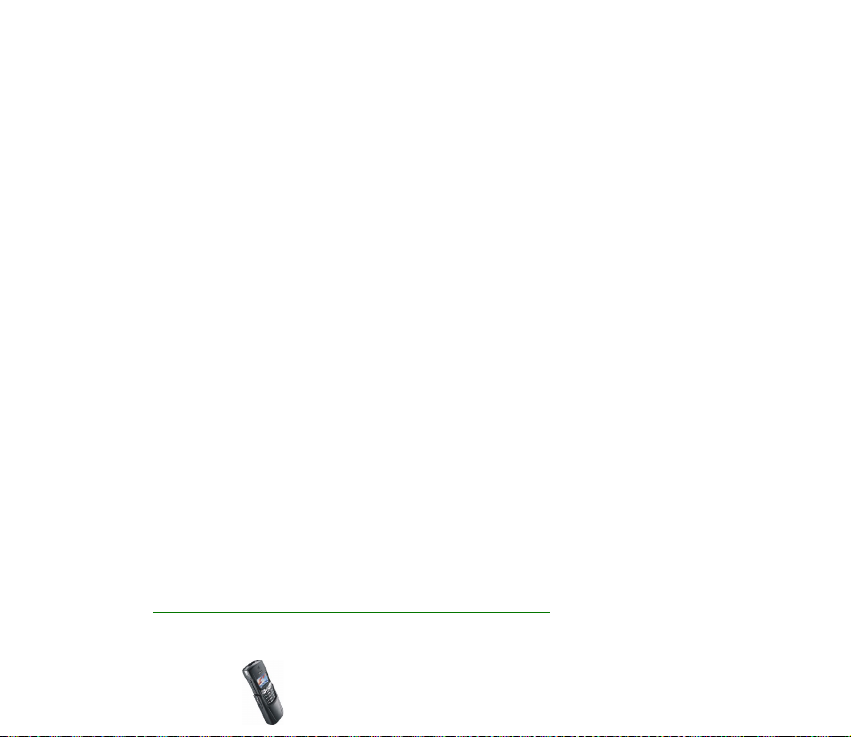
2. Qualquer tecla para atender
3. Remarcação automática
4. Marcação rápida
5. Serviço de chamadas em espera
6. Resumo após chamada
7. Enviar a minha identidade
8. Linha para chamad. a efectuar
3. Definições do telefone
1. Idioma
2. Ver informação da célula
3. Nota de boas vindas
4. Escolha de rede
5. Confirmar acções servç. SIM
6. Activar textos de ajuda
7. Tom inicial
4. Definições do visor
1. Papel de parede
2. Esquemas de cores
3. Logótipo do operador
4. Tempo limite do protector ecrã
5. Definições de tons
1. Alerta de chamada a chegar
2. Tom de toque
3. Volume de toque
4. Alerta vibratório
5. Tom de alerta de mensagem
1. Serviço de rede
1
Copyright
© 2003 Nokia. All rights reserved.
29
Page 30
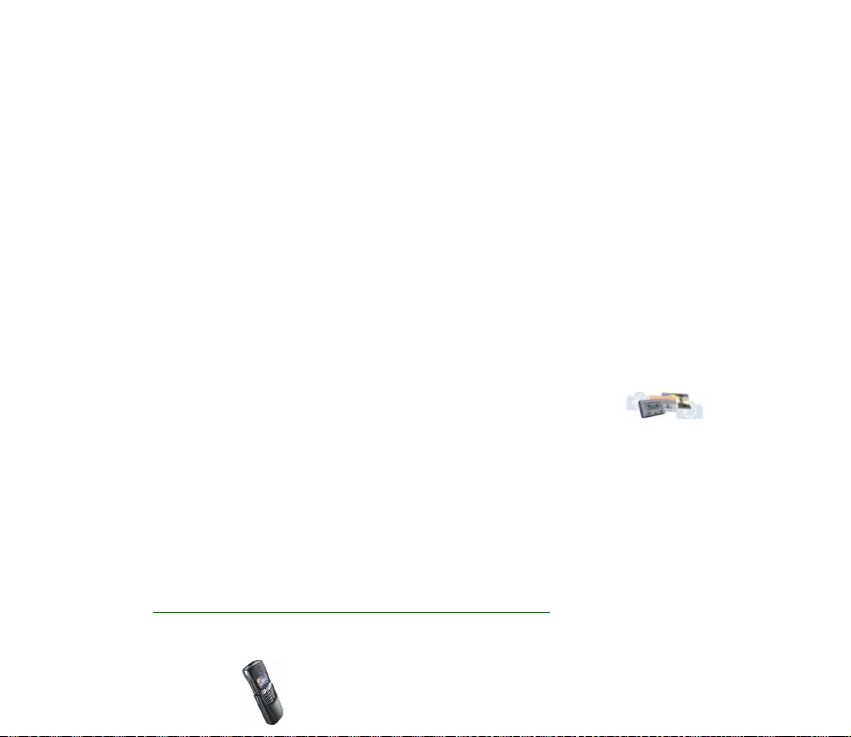
6. Tons do teclado
7. Tons de aviso
8. Alerta para
6. Definições do acessório
1
1. Auricular
2. Mãos livres
3. Enlace
7. Definições de segurança
1. Pedido do código PIN
2. Serviço de restrição de chamadas
3. Marcações permitidas
4. Grupo restrito
5. Nível de segurança
6. Códigos de acesso
8. Repor os valores de origem
5. Galeria
1. Ver pastas
2. Juntar pasta
3. Apagar pasta
4. Mudar nome
5. Servs. Galeria
6. Organizador
1. Relógio alarme
1. Mostrado apenas depois de um acessório ter sido utilizado.
Copyright © 2003 Nokia. All rights reserved.
30
Page 31

2. Agenda
3. Lista afazer.
7. Aplicações
1. Escolher aplic.
2. Serv. aplicação
3. Memória
8. Jogos
1. Escolher jogo
2. Serviços jogos
3. Memória
4. Definições
1. Sons
2. Luzes
3. Vibrações
9. Extras
1. Calculadora
2. Temporizador
3. Cronómetro
10.Conectividad.
1. Bluetooth
2. Infravermelh.
3. GPRS
1. Ligação GPRS
2. Definições do modem GPRS
Copyright
© 2003 Nokia. All rights reserved.
31
Page 32

11.Serviços
1. Página inicial
2. Fichas
3. Cx.entr.serviço
4. Definições
1. Definições do serviço activas
2. Modificar definições do serviço activas
3. Definições do aspecto
4. Definições cookies
5. Certificados
6. Definições do módulo de segurança
7. Definições da caixa de entrada do serviço
5. Ir p/ endereço
6. Limpar a cache
12.Serviços SIM
1. Só é mostrado se for suportado pelo cartão SIM. O nome e o conteúdo deste menu varia em
função do cartão SIM.
1
Copyright © 2003 Nokia. All rights reserved.
32
Page 33

2. Funções de chamada e lista telefónica
■ Funções de chamada básicas
Efectuar uma chamada
1. Introduza o número de telefone, incluindo o indicativo de área. Para alterar o
número apresentado no visor, prima ou para mover o cursor e prima
Limpar para eliminar o carácter à esquerda do cursor.
Para fazer chamadas para o estrangeiro, prima duas vezes para obter o
prefixo de marcação internacional (o carácter + substitui o código de acesso
internacional) e, em seguida, introduza o indicativo do país, o indicativo da
área e o número do telefone.
2. Prima para efectuar uma chamada para o número.
3. Prima ou Termin. para terminar a chamada (ou cancelar a tentativa de
chamada).
Efectuar uma chamada utilizando a lista telefónica
1. Consulte Procurar um nome na lista telefónica na página 46.
2. Prima para efectuar uma chamada para o número apresentado no visor.
Copyright
© 2003 Nokia. All rights reserved.
33
Page 34

Remarcar o último número
No modo de repouso, prima uma vez para aceder à lista dos 20 últimos
números para os quais telefonou ou tentou telefonar. Seleccione o número ou o
nome que pretende e prima para efectuar a chamada para o número.
Atender ou rejeitar uma chamada
Prima para atender uma chamada e prima para a terminar.
Prima ou feche o telefone para rejeitar uma chamada. Note que depois de
abrir o telefone tem cerca de 1 segundo para premir ou Silêncio para
silenciar o tom de toque sem atender a chamada.
Se premir Silêncio, só é silenciado o tom de toque. Em seguida, atenda ou rejeite a
chamada.
Sugestão: Se a função Desviar se ocupado estiver definida para reenviar as
chamadas, por exemplo, para a sua caixa de correio de voz, as chamadas
rejeitadas também são reenviadas. Consulte Definições de chamadas na
página 40.
Marcação rápida
Prima Nomes e seleccione Marc. rápidas. Seleccione a tecla de marcação rápida
pretendida.
• Prima Atribuir e, em seguida, Procurar. Seleccione primeiro o nome e, em
seguida, o número que pretende atribuir a essa tecla.
• Se já tiver sido atribuído um número à tecla, prima Opções para poder
visualizar, alterar ou apagar o número atribuído.
Copyright © 2003 Nokia. All rights reserved.
34
Page 35

Pode efectuar uma chamada com a tecla de marcação rápida à qual o número foi
atribuído numa das seguintes maneiras:
• Prima a tecla de marcação rápida pretendida e, em seguida, prima .
•Se Marcação rápida estiver activada, prima, sem soltar, a tecla de marcação
rápida até a chamada ser iniciada.
Chamada em espera
Pode atender uma chamada enquanto tiver uma chamada em curso, se a função
Serviço de chamadas em esperaestiver activa; consulte Definições de chamadas a
página 40.
Durante uma chamada, prima para atender a chamada em espera. A primeira
chamada é colocada em espera. Para terminar a chamada activa, prima .
■ Caixa de correio de voz
A caixa de correio de voz é um serviço de rede. Para mais informações e para saber
qual o número da sua caixa de correio de voz, contacte o operador de rede.
Se suportado pela rede, o indicador avisa-o da chegada de mensagens de voz
novas.
Definir o número da caixa de correio de voz
1. Prima Menu, seleccione Mensagens e Mensagens de voz.
2. Seleccione Número da caixa de correio de voz.
3. Introduza o número da caixa de correio de voz e prima OK para o guardar.
Copyright
© 2003 Nokia. All rights reserved.
35
Page 36

Ligar para a caixa de correio de voz
1. No modo de repouso, prima sem soltar .
2. Se o telefone lhe solicitar o número da caixa de correio de voz, introduza-o e
prima OK.
■ Registo de chamadas
O telefone regista os números de telefone de chamadas não
atendidas, recebidas e efectuadas, bem como a duração e o
custo aproximados das chamadas.
O telefone só regista as chamadas não atendidas e recebidas se a rede suportar
estas funções, se o telefone estiver ligado e se se encontrar dentro da área de
cobertura da rede.
Se premir Opções nos menus Chamadas não atendidas, Chamadas atendidas e Nºs
marcados, pode ver a data e hora da chamada, modificar ou eliminar o número da
lista, guardá-lo na lista telefónica ou enviar uma mensagem para esse número.
Chamadas não atendidas e chamadas recebidas
Para ver uma lista dos dez números de telefone a partir dos quais alguém tentou
telefonar-lhe (serviço de rede), prima Menu, seleccione Registo ch. e Chamadas
não atendidas.
Sugestão: Enquanto estiver a ser apresentada uma nota relativa a
chamadas não atendidas, prima Lista para aceder à lista dos números de
telefone. Seleccione o número para o qual pretende efectuar a chamada e
prima .
Copyright © 2003 Nokia. All rights reserved.
36
Page 37

Para ver uma lista dos dez números de telefone a partir dos quais aceitou as
chamadas (serviço de rede), prima Menu, seleccione Registo ch. e Chamadas
atendidas.
Números marcados
Para ver uma lista dos últimos 20 números de telefone para os quais efectuou ou
tentou efectuar uma chamada, prima Menu, seleccione Registo ch. e Números
marcados. Consulte também Remarcar o último número na página 34.
Apagar listas das últimas chamadas
Para apagar listas das últimas chamadas, prima Menu, seleccione Registo ch. e
especifique Apagar listas das últimas chamadas. Seleccione se pretende apagar
todos os números de telefone nas listas das últimas chamadas ou apenas os
números que constam nas listas de chamadas não atendidas, recebidas ou
efectuadas. Não é possível anular esta operação.
Contadores de chamadas e temporizadores de chamadas
Nota: A facturação real das chamadas e dos serviços, por parte do operador de
rede, pode apresentar variações, consoante as funções de rede, os
arredondamentos, os impostos, etc.
Prima Menu e seleccione Registo ch.. Seleccione
• Duração das chamadas e seleccione para ver a duração aproximada das
chamadas efectuadas e recebidas, em horas, minutos e segundos. Para limpar
os contadores de duração, é necessário o código de segurança.
Copyright
© 2003 Nokia. All rights reserved.
37
Page 38

Cada linha telefónica tem contadores de chamadas próprios, sendo
apresentados os contadores da linha seleccionada. Consulte Definições de
chamadas na página 40.
• Custos das chamadas (serviço de rede) e seleccione Períodos da última
chamada ou Períodos de todas as ch. para verificar o custo da última chamada
ou de todas as chamadas.
Seleccione Definições dos custos das chamadas e, em seguida, especifique
Limpar contadores ou Mostrar custos em para definir o telefone para mostrar o
tempo de conversação restante em termos de unidades de carregamento,
Períodos, ou de unidades monetárias, Moeda. Para obter os preços das
unidades de carregamento, contacte o operador de rede. Seleccione Limite do
custo das chamadas para limitar os custos das chamadas a uma determinada
quantidade de unidades de carregamento ou de moeda. Para as opções de
custos de chamadas é necessário o código PIN2.
Nota: Quando já não restam unidades de carregamento ou de moeda, só é possível
efectuar chamadas para o número de emergência programado no telefone (por
exemplo, para o 112 ou outro número de emergência oficial).
• Contador de dados GPRS e seleccione para verificar as quantidades dos últimos
dados enviados e recebidos, o total dos dados enviados e recebidos e para
limpar os contadores. A unidade do contador é um byte.
• Medidor do tempo de ligação GPRS e seleccione esta opção para verificar a
duração da última ligação GPRS ou a duração total de todas as ligações GPRS.
Também pode limpar os contadores.
Copyright © 2003 Nokia. All rights reserved.
38
Page 39

■ Efectuar uma chamada de conferência
A chamada de conferência é um serviço de rede que permite a seis pessoas, no
máximo, participarem numa chamada de conferência.
1. Efectue a chamada para o primeiro participante.
2. Para fazer uma chamada para um novo participante, prima Opções e
seleccione Nova chamada.
3. Introduza ou procure na lista telefónica o número de telefone do novo
participante e prima Chamar. A primeira chamada é colocada em espera.
4. Quando a nova chamada tiver sido atendida, inclua o primeiro participante na
chamada de conferência. Prima Opções e seleccione Conferência.
5. Para acrescentar um novo participante à chamada, repita os passos 2 a 4.
6. Para falar em privado com um dos participantes:
Prima Opções e seleccione Em privado. Seleccione o participante pretendido e
prima OK. Uma vez terminada a conversação em privado, restabeleça à
chamada de conferência, procedendo conforme o descrito no passo 4 acima.
7. Para terminar a chamada de conferência, prima .
■ Opções durante uma chamada
Prima Opções durante uma chamada para aceder a algumas das seguintes opções
de serviço de rede (se forem disponibilizadas pelo operador ou pelo fornecedor de
serviços para a chamada actual):
Mudo ou Ligar microfone, Terminar ch., Acabar todas, Lista telefónica, Menu e
Reter ou Retomar, Nova chamada, Conferência, Em privado, Atender e Rejeitar.
Copyright
© 2003 Nokia. All rights reserved.
39
Page 40

A opção Enviar DTMF é utilizada para enviar sequências de tons DTMF, por
exemplo, palavras-passe ou números de conta bancária. Introduza a sequência
DTMF ou seleccione-a na lista telefónica e prima OK. Note que é possível
introduzir o carácter de espera (w) e o carácter de pausa (p) premindo
repetidamente a tecla .
A opção Trocar é utilizada para alternar entre a chamada activa e a chamada em
espera.
A opção Transferir é utilizada para ligar uma chamada em espera a uma chamada
activa e desligar as chamadas.
■ Definições de chamadas
Prima Menu, seleccione Definições e Definições das chamadas. Em seguida,
seleccione:
• Desvio de chamadas para desviar as chamadas para outro número. Especifique
a opção de reenvio pretendida e, em seguida, Activar.
• Qualquer tecla para atender para atender as chamadas premindo por instantes
qualquer tecla, excepto e .
• Remarcação automática e o telefone passa a fazer um máximo de dez
tentativas de ligação após uma tentativa de chamada sem êxito.
• Marcação rápida e pode efectuar chamadas para os números atribuídos às
teclas de marcação rápida, de a , premindo, sem soltar, a tecla
numérica correspondente.
Copyright © 2003 Nokia. All rights reserved.
40
Page 41

• Serviço de chamadas em espera e a rede avisa-o de que tem uma chamada
enquanto tiver uma chamada em curso (serviço de rede).
• Resumo após chamada e o telefone apresenta por instantes a duração e o
custo (serviço de rede) da última chamada.
• Enviar a minha identidade e o seu número de telefone é apresentado à pessoa
chamada (serviço de rede). Se seleccionar Defin. p/ rede, será utilizada a
definição acordada com o operador de rede.
• Linha para chamad. a efectuar para seleccionar a linha telefónica 1 ou 2 para
efectuar chamadas. Isto é um serviço de rede. Se seleccionar Linha 2 e não tiver
subscrito este serviço de rede, não poderá fazer chamadas. No entanto, podem
ser atendidas chamadas em ambas as linhas, qualquer que seja a linha
seleccionada.
■ Marcação por voz
Pode fazer uma chamada dizendo uma etiqueta vocal que tenha sido associada a
um número de telefone. Qualquer palavra dita como, por exemplo, o nome de uma
pessoa, pode ser utilizado como uma etiqueta vocal.
Antes de utilizar a marcação por voz, tenha em mente que:
• As etiquetas vocais não são dependentes do idioma. Dependem da voz do utilizador.
• As etiquetas vocais são sensíveis ao ruído de fundo. Grave-as e efectue as chamadas
num ambiente silencioso.
• Ao gravar uma etiqueta vocal ou ao efectuar uma chamada dizendo uma etiqueta vocal,
segure o telefone normalmente, junto ao ouvido.
Copyright
© 2003 Nokia. All rights reserved.
41
Page 42

• Não são aceites nomes muito curtos. Utilize nomes longos e evite nomes semelhantes
para números diferentes.
Nota: Tem de dizer o nome exactamente como quando o gravou. Isto pode ser
difícil, por exemplo, num ambiente com muito ruído ou numa situação de
emergência, pelo que não deve depender unicamente da marcação por voz em
todas as circunstâncias.
Adicionar uma etiqueta vocal
Grave ou copie os nome e números de telefone aos quais pretende associar
etiquetas vocais para a memória do telefone.
Também pode associar etiquetas vocais aos nomes no cartão SIM mas, se
substituir o cartão SIM por um novo, precisa de eliminar as etiquetas vocais
antigas antes de poder adicionar novas.
1. No modo de repouso, prima ou .
2. Seleccione o nome ao qual pretende associar uma etiqueta vocal e prima
Detalhes. Seleccione o número de telefone pretendido e prima Opções.
3. Seleccione Juntar etiq.voz.
4. Prima Iniciar e diga claramente a(s) palavra(s) que pretende gravar como uma
etiqueta vocal. Após a gravação, o telefone reproduz a etiqueta vocal gravada.
5. Uma vez guardada a etiqueta vocal, aparece a mensagem Etiqueta de voz
guardada, é emitido um sinal sonoro e é apresentado o símbolo depois do
número de telefone com uma etiqueta vocal.
Copyright © 2003 Nokia. All rights reserved.
42
Page 43

Efectuar uma chamada utilizando uma etiqueta vocal
Quando uma aplicação que utilize a ligação GPRS estiver a enviar ou a receber
dados, não é possível fazer uma chamada através de marcação por voz. Para fazer
uma chamada utilizando uma etiqueta vocal, termine a aplicação que está a
utilizar a ligação GPRS.
1. No modo de repouso, prima sem soltar Nomes. É emitido um sinal sonoro curto
e é apresentado o texto Diga agora.
2. Diga a etiqueta vocal com clareza.
3. O telefone reproduz a etiqueta vocal reconhecida e, em seguida, marca o
número que lhe está associado passados 1,5 segundos.
Se estiver a utilizar um auricular, prima, sem soltar, a tecla do auricular para
iniciar a marcação por voz.
Reproduzir, alterar ou apagar uma etiqueta vocal
Prima Nomes e seleccione Etiquetas voz. Seleccione o nome com a etiqueta vocal
que pretende e prima Opções.
• Para reproduzir a etiqueta vocal, seleccione Reproduzir.
• Para apagar a etiqueta vocal, seleccione Apagar e prima OK.
• Para alterar a etiqueta vocal, seleccione Mudar. Prima Iniciar para associar
uma etiqueta vocal nova.
Copyright
© 2003 Nokia. All rights reserved.
43
Page 44

■ Lista telefónica
Pode guardar nomes e números na memória do telefone
(lista telefónica interna) ou na memória do cartão SIM (lista
telefónica SIM).
• A lista telefónica interna pode memorizar até 500 nomes no máximo, com
vários números e notas de texto para cada nome. O número total de nomes que
pode ser memorizado depende do número de nomes e de números de telefone,
bem como dos itens de texto anexados.
• O telefone suporta cartões SIM com capacidade para 250 nomes e números de
telefone no máximo. Os nomes e os números guardados na memória do cartão
SIM são indicados por .
Guardar nomes e números de telefone (Adicionar nome)
Os nomes e os números são guardados na memória que estiver a ser utilizada;
consulte Seleccionar as definições da lista telefónica na página 49.
1. Prima Nomes e seleccione Adicionar nome.
2. Introduza o nome e prima OK. Consulte Escrever texto na página 55.
3. Introduza o número de telefone e prima OK. Para introduzir números, consulte
Efectuar uma chamada na página 33.
4. Quando o nome e o número tiverem sido guardados, prima Feito.
Sugestão: Memorização rápida: No modo de repouso, introduza o número
de telefone. Prima Opções e seleccione Gravar. Introduza o nome e prima
OK.
Copyright © 2003 Nokia. All rights reserved.
44
Page 45

Memorizar vários números e itens de texto por nome
Pode guardar por nome, na lista telefónica interna do telefone, até cinco números
de telefone e três itens de texto curtos no máximo. Os itens de texto guardados
com um nome podem ser, por exemplo, os endereços da morada e de e-mail, uma
nota e um endereço da Internet.
O primeiro número guardado é automaticamente definido como número padrão e
é indicado por . Quando selecciona um nome na lista telefónica, por exemplo,
para efectuar uma chamada, é utilizado o número padrão, a não ser que
seleccione outro.
1. Certifique-se de que a memória a ser utilizada é Telefone ou Telefone e SIM,
uma vez que a memorização de números múltiplos e itens de texto só pode ser
feita na memória do telefone. Consulte Seleccionar as definições da lista
telefónica na página 49.
2. Para aceder à lista de nomes e de números de telefone, prima ou no
modo de repouso.
3. Seleccione o nome guardado na lista telefónica interna do telefone ao qual
pretende acrescentar um número ou um item de texto novo e prima Detalhes.
(Se o nome não estiver guardado na memória do telefone, este pergunta-lhe se
o pretende memorizar.)
4. Prima Opções e seleccione Juntar número ou Juntar detalhe.
Copyright
© 2003 Nokia. All rights reserved.
45
Page 46

5. Seleccione um dos números ou dos tipos de texto seguintes:
Geral é o tipo padrão utilizado quando nenhum outro tipo de número é
definido como número padrão. Outros tipos de números são Telemóvel,
Casa, Escritório e Fax.
Os tipos de texto são E-mail, Ender. postal, Nota e Endereço
Web:.
Para alterar o tipo de número ou de texto, seleccione Mudar tipo na lista de
opções.
6. Introduza o número ou o item de texto e prima OK para o guardar.
7. Prima P/ trás e, em seguida, Sair para regressar ao modo de repouso.
Alterar o número padrão
Prima ou no modo de repouso, seleccione o nome pretendido e prima
Detalhes. Seleccione o número que pretende definir como número padrão. Prima
Opções e seleccione Fica o predef..
Procurar um nome na lista telefónica
1. Prima Nomes e, em seguida, seleccione Procurar.
2. Prima Lista para aceder à lista telefónica ou para introduzir os primeiros
caracteres do nome que procura e prima Procurar. Os nomes correspondentes
são apresentados na janela emergente.
3. Seleccione o nome pretendido e prima Detalhes. Seleccione para ver os
pormenores do nome seleccionado.
Copyright © 2003 Nokia. All rights reserved.
46
Page 47

Sugestão: Para localizar rapidamente um nome e o número de telefone,
prima ou no modo de repouso. Introduza a(s) primeira(s) letra(s) do
nome e/ou seleccione o nome pretendido.
Modificar um nome, número ou item de texto
Seleccione o nome (e o número) que pretende modificar e prima Detalhes.
Seleccione o nome, o número e o item de texto que pretende modificar e prima
Opções. Seleccione Modificar nome, Modificar nº ou Modif. detalhe, faça as
alterações e prima OK.
Eliminar nomes e números
Prima Nomes, e seleccione Apagar.
• Para eliminar nomes e números um a um, seleccione Um a um e escolha o
nome (e o número) que pretende eliminar. Prima Apagar e prima OK para
confirmar.
• Para eliminar todos os nomes e números da lista telefónica de uma única vez,
seleccione Apagar tudo e, em seguida, seleccione a lista telefónica Telefone ou
Cartão SIM e prima Apagar. Prima OK e confirme com o código de segurança.
Copiar listas telefónicas
Pode copiar nomes e números de telefone da memória do telefone para a do
cartão SIM e vice-versa.
1. Prima Nomes, e seleccione Copiar.
Copyright
© 2003 Nokia. All rights reserved.
47
Page 48

2. Seleccione a direcção da cópia Do telefone para o cartão SIM ou Do cartão SIM
para o telefone.
3. Seleccione Um a um, Todos ou Nºs predefin.
• Se seleccionar Um a um, evidencie o nome que pretende copiar e prima
Copiar.
Se copiar do telefone para o cartão SIM é apresentado o texto Nºs predefin..
Serão copiados apenas os números padrão, uma vez que o cartão SIM pode não
suportar a memorização de números múltiplos num único nome.
4. Para optar pela manutenção ou eliminação dos nomes e os números originais,
seleccione Manter original ou Deslocar origin..
• Se seleccionar Todos ou Nºs predefin., prima OK quando for apresentado
Iniciar cópia? ou Iniciar deslocação?.
Enviar e receber um cartão de visita
Pode enviar e receber as informações de contacto de uma pessoa como, por
exemplo, um cartão de visita como uma mensagem OTA ("Over The Air"), se a
última for suportada pela rede.
• Receber um cartão de visita
Quando tiver recebido um cartão de visita como uma mensagem OTA (Over The
Air), prima Mostrar. Prima Opções e seleccione Gravar para guardar o cartão
de visita na memória do telefone ou Rejeitar para o rejeitar.
Copyright © 2003 Nokia. All rights reserved.
48
Page 49

• Enviar um cartão de visita
Pode enviar as informações de contacto de uma pessoa como um cartão de
visita para um telefone compatível ou para outro aparelho portátil que suporte
a norma vCard.
1. Seleccione o nome e o número de telefone que pretende enviar na lista
telefónica. Prima Opções e seleccione Enviar cartão.
2. Para enviar o cartão de visita como uma mensagem OTA, seleccione Via
SMS, Via infraverm. ou Via Bluetooth.
Seleccionar as definições da lista telefónica
1. Prima Nomes e, em seguida, seleccione Definições.
2. Seleccione Memória em utilização e escolha uma das seguintes opções:
Telefone e SIM para obter nomes e números nas duas listas telefónicas. Os
nomes e os números são guardados na memória do telefone.
Telefone para utilizar a lista telefónica interna do telefone.
Cartão SIM para utilizar a lista telefónica do cartão SIM.
3. Seleccione Vista da lista telefónica e escolha uma das seguintes opções:
Lista de nomes para mostrar quatro nomes de cada vez.
Nome e número para mostrar um nome e um número de telefone de cada vez.
4. Seleccione Estado da memória. Seleccione Telefone ou Cartão SIM para ver
quantos nomes e números de telefone estão actualmente guardados e quantos
ainda podem ser memorizados na lista telefónica seleccionada.
Copyright
© 2003 Nokia. All rights reserved.
49
Page 50

Números de serviço
Pode ligar para os números de serviço do seu operador de rede se os números
estiverem incluídos no cartão SIM.
Prima Nomes e seleccione Nºs serviços. Seleccione um número de serviço e prima
para o chamar.
Copyright © 2003 Nokia. All rights reserved.
50
Page 51

3. Perfis e tons de toque
■ Perfis
O telefone tem vários grupos de definições, chamados perfis,
para os quais é possível personalizar os tipos de toque para
acontecimentos e ambientes diferentes. Primeiro personalize os perfis a seu gosto
e, em seguida, só precisa de activar um perfil para o utilizar.
Os perfis disponíveis são Normal, Silêncio, Reunião, Exterior, Meu estilo 1 e
Meu estilo 2.
Prima Menu e seleccione Perfis. Seleccione o perfil pretendido e prima Escolher.
• Para activar o perfil, seleccione Activar.
Sugestão: Para alterar o perfil rapidamente no modo de repouso, prima
a tecla de alimentação , seleccione o perfil que pretende activar e
prima Escolher.
• Para definir o perfil de maneira a ficar activo durante um período de tempo
determinado, até um máximo de 24 horas, seleccione Temporário e defina a
duração pretendida. Quando o tempo definido para o perfil chega ao fim, é
activado o perfil anterior sem temporização.
• Para personalizar o perfil, seleccione Personalizar. Seleccione
• Alerta de chamada a chegar para definir a forma como o telefone o notifica
da recepção de uma chamada de voz. As opções são Toque normal,
Crescente, 1 só toque, 1 só bip e Sem toque.
Copyright
© 2003 Nokia. All rights reserved.
51
Page 52

• Tom de toque, Volume de toque e Alerta vibratório para chamadas e
mensagens recebidas. O alarme vibratório não funciona quando o telefone
está ligado a um carregador, a um kit carregador de secretária ou a um kit
para viatura.
• Tom de alerta de mensagem para definir o tipo de toque para mensagens,
Tons do teclado ou Tons de aviso para definir o telefone para emitir sons, por
exemplo, quando a bateria está prestes a ficar sem carga.
Além disso, pode mudar o nome de um perfil, Nome do perfil. Não é possível
mudar o nome do modo Normal.
■ Sons
Se receber um tipo de toque tradicional como mensagem OTA, pode guardá-lo na
lista de tons de toque. O número de tipos de toque que podem ser guardados na
lista de tipos de toque depende do tamanho de cada tipo de toque individual. Se
não houver espaço livre para guardar tipos de toque novos, pode substituir um
tipo de toque guardado anteriormente pelo recebido. Note que o telefone não
suporta tons de toque polifónicos.
Copyright © 2003 Nokia. All rights reserved.
52
Page 53

4. Mensagens de texto e multimédia
Pode ler, escrever e enviar mensagens de texto, de imagens, multimédia e e-mails
ou guardar as suas mensagens. Todas as mensagens guardadas na memória de
mensagens do telefone estão organizadas em pastas.
Para poder receber ou enviar quaisquer mensagens de texto ou de imagens,
precisa de memorizar o seu número do centro de mensagens, consulte Definições
de mensagens de texto na página 65.
Nota: Para utilizar estas funções, o telefone tem de estar ligado. Não ligue o
telefone quando a utilização do mesmo for proibida ou quando constituir causa
provável de interferências ou situações de perigo.
■ Escrever e enviar mensagens de texto
O telefone pode enviar e receber mensagens multipartes formadas por várias
mensagens de texto normais (serviço de rede). A facturação baseia-se no número
de mensagens normais necessário para construir uma mensagem multipartes.
O número de caracteres disponíveis e o número de referência actual de uma
mensagem multipartes aparecem em cima, à direita, no visor.
1. Prima Menu e seleccione Mensagens, Msgs. de texto e Criar mensagem.
2. Escreva uma mensagem. Consulte Escrever texto na página 55.
Consulte também Modelos na página 60.
3. Para enviar a mensagem, prima Opções e seleccione Enviar.
Copyright
© 2003 Nokia. All rights reserved.
53
Page 54

4. Introduza o número de telefone do destinatário ou procure-o na lista
telefónica e prima OK para enviar a mensagem.
Nota: Quando enviar mensagens através do serviço de rede SMS, o telefone pode
apresentar a indicação "Enviada a mensagem". Isto significa que a mensagem foi
enviada pelo seu telefone para o número do centro de mensagens programado no
seu telefone. Mas não significa que a mensagem tenha sido recebida pelo
destinatário. Para mais informações sobre serviços SMS, contacte o seu operador
de rede.
Opções para enviar mensagens de texto
Depois de ter escrito uma mensagem, prima Opções e seleccione Opções envio.
• Para enviar uma mensagem a vários destinatários, seleccione Enviar a vários.
Depois de a mensagem ter sido enviada para todos os destinatários
pretendidos, prima Feito.
• Para enviar uma mensagem utilizando um perfil de mensagem, seleccione
Perfil de envio e, em seguida, o perfil de mensagem que pretende utilizar.
Por exemplo, se seleccionar um perfil que tenha sido definido para o envio de
mensagens de e-mail, introduza o endereço de e-mail do destinatário ou
seleccione-o na lista telefónica e prima OK. Introduza o número de acesso ao
serviço de e-mail, seleccione Aceitar para enviar a mensagem.
Para definir um perfil de mensagem, consulte Definições de mensagens de
texto na página 65.
Copyright © 2003 Nokia. All rights reserved.
54
Page 55

■ Escrever texto
Quando, por exemplo, estiver a escrever mensagens pode introduzir texto de duas
maneiras, ou seja, utilizando o método tradicional ou um outro método chamado
introdução assistida de texto.
Quando estiver a escrever texto, a introdução assistida de texto é indicada pelo
símbolo e a introdução tradicional de texto pelo símbolo na parte
superior esquerda do visor. O modo de caracteres é indicado por Abc, abc ou ABC
junto do indicador de introdução de texto e o utilizador pode mudar de modo de
caracteres premindo . O modo numérico é indicado por 123 e o utilizador
pode alternar entre o modo de caracteres e o numérico premindo, sem soltar, .
Activar ou desactivar a introdução assistida de texto
Quando estiver a escrever texto, prima Opções e seleccione Dicionário.
• Para activar a introdução assistida de texto, seleccione um idioma na lista de
opções de dicionário. A introdução assistida de texto só está disponível para os
idiomas enumerados na lista.
• Para regressar ao método de introdução de texto tradicional, seleccione Sem
dicionário.
Sugestão: Para activar ou desactivar rapidamente a introdução assistida de
texto, prima duas vezes ou prima, sem soltar, Opções.
Copyright
© 2003 Nokia. All rights reserved.
55
Page 56

Utilizar a introdução assistida de texto
Pode escrever qualquer letra de A a Z premindo uma só vez a tecla. A introdução
assistida de texto assenta num dicionário incorporado ao qual também podem ser
acrescentadas palavras.
1. Comece a escrever a palavra utilizando as teclas a . Prima cada tecla
uma única vez para cada letra. A palavra muda depois de cada tecla ser
premida.
Por exemplo, para escrever Nokia com o dicionário inglês seleccionado, prima
uma vez para N, uma vez para o, uma vez para k, uma vez
para i e uma vez para a:
Para inserir um número, no modo de caracteres, prima a tecla numérica
pretendida sem soltar.
Para obter mais instruções sobre como escrever texto, consulte Sugestões para
escrever texto na página 58.
2. Quando acabar de escrever a palavra e esta estiver correcta, confirme-a
premindo ou introduzindo um espaço com a tecla .
Se a palavra não estiver correcta, pode proceder de um dos seguintes modos:
• Prima repetidamente até a palavra pretendida ser apresentada e, em
seguida, confirme-a.
• Prima Opções e seleccione Corresponde.
Copyright © 2003 Nokia. All rights reserved.
56
Page 57

Se for apresentado o carácter ? a seguir à palavra, a palavra que pretendia
escrever não consta do dicionário. Para acrescentar a palavra ao dicionário,
prima Letras, escreva a palavra (é utilizada a introdução tradicional de texto) e
prima Gravar. Quando o dicionário estiver cheio, a nova palavra substitui a
palavra acrescentada mais antiga.
3. Comece a escrever a palavra seguinte.
Escrever palavras compostas
Escreva a primeira parte da palavra e confirme-a, premindo . Escreva a última
parte da palavra composta e confirme-a, premindo ou .
Usar a introdução tradicional de texto
Prima repetidamente uma das teclas numéricas, a , até ser apresentado
o carácter pretendido. Nem todos os caracteres disponíveis numa tecla estão
inscritos na mesma. Os caracteres disponíveis dependem do idioma seleccionado
no menu Idioma; consulte Idioma na página 76.
Para inserir um número, no modo de caracteres, prima a tecla numérica
pretendida sem soltar.
• Se a letra seguinte se encontrar na mesma tecla que a actual, aguarde até o
cursor ser novamente apresentado ou prima ou e, em seguida,
escreva-a.
• Os sinais de pontuação e caracteres especiais mais comuns estão disponíveis
na tecla numérica .
Para mais instruções sobre como escrever texto, consulte Sugestões para escrever
texto abaixo.
Copyright
© 2003 Nokia. All rights reserved.
57
Page 58

Sugestões para escrever texto
Também pode utilizar as seguintes teclas para escrever texto:
• Para introduzir um espaço, prima .
• Para mover o cursor para a direita ou para a esquerda, prima ou ,
respectivamente.
• Para eliminar um carácter à esquerda do cursor, prima Limpar. Prima sem
soltar Limpar para eliminar mais rapidamente os caracteres.
• Para escrever um carácter especial durante a introdução tradicional de texto,
prima ou quando utilizar a introdução assistida de texto, prima sem
soltar, ou prima Opções e seleccione Inserir símbolo.
Percorra a lista de caracteres e prima Usar para seleccionar um carácter.
Para percorrer a lista mais rapidamente, prima , , ou e prima
para seleccionar um carácter.
• Para introduzir um número no modo de caracteres, prima Opções e seleccione
Inserir número. Introduza os números pretendidos e prima OK.
• Para introduzir um nome ou um número de telefone seleccionado na lista
telefónica, prima Opções e seleccione Inserir nome ou Inserir número.
• Para escrever uma palavra utilizando a introdução assistida de texto, prima
Opções e seleccione Inserir palavra. Escreva a palavra usando o método
tradicional e prima Gravar. A palavra também é acrescentada ao dicionário.
Copyright © 2003 Nokia. All rights reserved.
58
Page 59

■ Escrever e enviar mensagens de e-mail
Para poder enviar e-mails através de SMS, tem de guardar as definições de envio
de e-mail; consulte Definições de mensagens de texto na página 65. Para obter
informações sobre a disponibilidade e a subscrição do serviço de correio
electrónico, contacte o seu operador de rede ou fornecedor de serviços. Para mais
informações sobre como guardar endereços de e-mail na lista telefónica, consulte
Memorizar vários números e itens de texto por nome na página 45.
1. Prima Menu e seleccione Mensagens, Msgs. de texto e Criar e-mail.
2. Introduza o endereço de e-mail do destinatário ou procure-o na lista
telefónica e prima OK.
3. Se desejar, pode introduzir o assunto do e-mail e premir OK.
4. Introduza a mensagem de e-mail. Consulte Escrever texto na página 55. O
número de caracteres que podem ser introduzidos é apresentado na parte
superior direita do visor. O endereço de e-mail e o assunto estão incluídos no
número total de caracteres.
Consulte também Modelos na página 60. Não é possível introduzir uma
imagem.
5. Para enviar o e-mail, prima Opções e seleccione Enviar e-mail. Se não tiver
guardado as definições de envio de e-mails, o telefone pede o número do
servidor de e-mail.
Prima OK para enviar o e-mail.
Copyright
© 2003 Nokia. All rights reserved.
59
Page 60

Nota: Quando enviar mensagens de e-mail através do serviço de rede SMS, o
telefone pode apresentar a indicação Enviada a mensagem. Isto significa que o email foi enviado pelo seu telefone para o servidor de e-mail. Mas não significa que
o e-mail tenha sido recebido pelo destinatário. Para mais informações acerca do
serviço de e-mail, contacte o seu operador de rede.
■ Modelos
O telefone inclui modelos de texto, indicados por e modelos de imagens,
indicados por .
Para aceder à lista de modelos, prima Menu e seleccione Mensagens, Msgs. de
texto e Modelos.
Introduzir um modelo de texto numa mensagem ou numa mensagem de e-mail
Quando estiver a escrever ou a responder a uma mensagem ou a uma mensagem
de e-mail, prima Opções. Seleccione Usar modelo e escolha o modelo que
pretende inserir.
Inserir uma imagem numa mensagem de texto
O telefone inclui modelos de mensagens de imagens. Também pode guardar novas
imagens na pasta Modelos. Estão disponíveis mais imagens na página de web da
Nokia http://www.club.nokia.com.
Copyright © 2003 Nokia. All rights reserved.
60
Page 61

Nota: Esta função só pode ser utilizada se for suportada pelo operador de rede ou
fornecedor de serviços. Só podem receber e apresentar mensagens de imagens
telefones que disponham de funções de mensagens de imagens.
• Cada mensagem de imagens é constituída por várias mensagens de texto.
Assim, o envio de uma mensagem de imagens pode custar mais do que o envio
de uma mensagem de texto.
• Uma vez que as mensagens de imagens são guardadas na memória do telefone,
não as pode ver se utilizar o seu cartão SIM noutro telefone.
Quando estiver a escrever ou a responder a uma mensagem, prima Opções.
Seleccione Inserir imagem e escolha uma imagem para a visualizar. Prima Inserir
para inserir a imagem na mensagem. O indicador no cabeçalho da mensagem
indica que foi anexada uma imagem. O número de caracteres que é possível
introduzir numa mensagem depende do tamanho da imagem.
Para visualizar o conjunto do texto e da imagem antes de enviar a imagem, prima
Opções e seleccione Antever.
■ Ler e responder a uma mensagem ou a uma mensagem de e-mail
Quando se recebe uma mensagem de texto ou uma mensagem de e-mail, são
apresentados o indicador e o número de mensagens novas seguido do texto
mensagens recebidas.
Quando o ícone fica a piscar no visor, significa que a memória de mensagens
está cheia. Para poder receber novas mensagens, elimine algumas das mensagens
antigas.
Copyright
© 2003 Nokia. All rights reserved.
61
Page 62

1. Prima Mostrar para ver a mensagem ou prima Sair para a ver mais tarde.
Para ler a mensagem mais tarde:
Prima Menu e seleccione Mensagens, Msgs. de texto e Caixa de entrada.
2. Se tiver recebido mais de uma mensagem, seleccione a que pretende ler. Uma
mensagem de texto não lida é identificada pelo ícone colocado à frente e
uma mensagem de imagens não visualizada é indicada por .
3. Enquanto estiver a ler ou a ver a mensagem, prima Opções.
Pode seleccionar uma opção, por exemplo, apagar, reenviar ou modificar a
mensagem como mensagem de texto ou de e-mail, ou mover e mudar o nome
da mensagem que está a ler.
Seleccione Copiar p/calen. para copiar texto do início da mensagem para a
agenda do telefone como lembrete do dia.
Seleccione Detalhes msg. para ver, por exemplo, o nome e o número de
telefone do remetente, o centro de mensagens utilizado, bem como a data e
hora da recepção.
Seleccione Usar detalhes para extrair números, endereços de e-mail e
endereços de páginas de web da mensagem actual.
Quando estiver a ver uma mensagem de imagens, seleccione Gravar imagem
para gravar a imagem na pasta Modelos.
4. Seleccione Responder para responder a uma mensagem. Seleccione Texto
original para incluir a mensagem original na resposta, ou seleccione uma
resposta padrão para inclusão na resposta, ou seleccione Ecrã vazio.
Copyright © 2003 Nokia. All rights reserved.
62
Page 63

Quando responder a uma mensagem de e-mail, confirme ou modifique o
endereço de e-mail e o assunto da mensagem. Depois escreva a mensagem de
resposta.
5. Prima Opções, seleccione Enviar, e prima OK para enviar a mensagem para o
número apresentado.
■ Pastas Caixa de entrada e Caixa de saída
Depois de uma mensagem de texto ou de imagens nova ter sido lida, o telefone
guarda-a na pasta Caixa de entrada do menu Msgs. de texto.
Pode guardar uma mensagem que pretenda enviar mais tarde na pasta Modelos
ou Arquivo.
■ Minhas pastas e pasta Arquivo
Para organizar as mensagens, pode criar pastas novas e, em seguida, mover as
mensagens para estas pastas ou para a pasta Arquivo.
Para adicionar ou eliminar uma pasta, prima Menu, seleccione Mensagens, Msgs.
de texto e Minhas pastas.
• Para adicionar uma pasta, prima Opções e seleccione Juntar pasta.
• Para eliminar uma pasta, seleccione a que pretende eliminar, prima Opções e
seleccione Apagar pasta.
Para mover uma mensagem para outra pasta, prima Opções enquanto está a ler a
mensagem que pretende mover. Seleccione Mover, marque a pasta para onde
pretender mover a mensagem e prima OK.
Copyright
© 2003 Nokia. All rights reserved.
63
Page 64

■ Eliminar mensagens de texto
Prima Menu, seleccione Mensagens, Msgs. de texto e especifique Apagar
mensagens.
Para eliminar todas as mensagens existentes numa pasta, seleccione a pasta e
prima Escolher. Em seguida, prima OK quando for apresentado o texto Apagar
todas as msgs.?.
Para eliminar todas as mensagens lidas de todas as pastas, seleccione Todas as
msgs. e prima Escolher . Em seguida, prima OK quando for apresentado o texto
Apagar todas as mensagens de todas as pastas?.
■ Conversa
Pode conversar com outra pessoa utilizando este serviço de mensagens de texto
mais rápido. As mensagens enviadas ou recebidas durante uma sessão de
conversação não são guardadas na memória.
1. Para iniciar uma conversa, prima Menu, seleccione Mensagens e Conversar.
Introduza ou seleccione na lista telefónica o número de telefone da pessoa
com quem pretende conversar e prima OK.
Outra maneira de iniciar uma conversa: Quando receber uma mensagem,
prima Mostrar para a ver. Para iniciar uma conversa, prima Opções e
seleccione Conversar.
2. Introduza o seu pseudónimo para a conversa e prima OK.
3. Escreva a mensagem de conversa; consulte Escrever texto na página 55.
4. Para enviar a mensagem, prima Opções e seleccione Enviar.
Copyright © 2003 Nokia. All rights reserved.
64
Page 65

5. A mensagem de resposta do interlocutor aparece por cima da sua mensagem
original. Para responder à mensagem, prima OK e repita o passo 3.
Para ver as mensagens mais recentes da sessão de conversação em curso, prima
Opções e seleccione Histórico. As mensagens enviadas são indicadas por "<" e
pelo nome do utilizador. As mensagens recebidas são identificadas por ">" e pelo
nome do remetente. Prima P/ trás para regressar à mensagem que está a escrever.
Para editar o nome, seleccione a opção Nome a usar.
■ Definições de mensagens de texto
As definições das mensagens de texto afectam o modo como são enviadas as
mensagens.
Prima Menu, seleccione Mensagens, Definições das mensagens e Msgs. de texto.
Se o cartão SIM suportar mais de um conjunto de perfis de mensagens, seleccione
o conjunto que pretende alterar. Seleccione
• Nº do centro de mensagens para guardar o número do telefone do centro de
mensagens. Para enviar mensagens de texto e de imagens é necessário o
número do centro de mensagens. Para obter o número, contacte o seu
operador de rede.
• Mensagem enviada como para especificar o formato da mensagem.
• Validade da mensagem para definir o período de tempo durante o qual a rede
deve tentar enviar uma mensagem; por exemplo, quando o telefone está
desligado.
Copyright
© 2003 Nokia. All rights reserved.
65
Page 66

• Nº destinatário predefinido para guardar um número padrão para enviar
mensagens para este perfil de mensagem.
• Relatórios de entrega permite solicitar que a rede lhe devolva relatórios de
entrega das mensagens que enviar (serviço da rede).
• Usar GPRS para definir o GPRS como portador de SMS preferido.
• Resposta via mesmo centro para permitir que o destinatário da mensagem
envie uma resposta através do centro de mensagens do remetente (serviço de
rede)
• Mudar o nome do perfil de envio para alterar o nome do perfil de mensagens
seleccionado.
■ Contador de mensagens
Prima Menu, seleccione Registo ch. e Contador de mensagens para ver o número
enviado e recebido de mensagens de texto e de imagens, de conversa e de e-mail.
Note que, por exemplo, as mensagens de imagens são formadas por várias
mensagens de texto e que os contadores de mensagens contabilizam estas
mensagens de texto em separado. Siga as instruções apresentadas no visor do
telefone.
■ Mensagens de informação
Com este serviço de rede de mensagens de informação, pode receber do operador
da rede mensagens sobre vários temas como, por exemplo, previsões
meteorológicas ou condições do trânsito. Para saber quais os temas e os números
dos temas relevantes, contacte o operador de rede.
Copyright © 2003 Nokia. All rights reserved.
66
Page 67

Se a opção Ligação GPRS tiver sido definida como Semp. em linha, pode não ser
possível receber as mensagens de informação. Nesse caso, defina a opção Ligação
GPRS como Quando necess.; consulte Definir o telefone para um serviço WAP na
página 84.
■ Editor de comandos do serviço
Prima Menu, seleccione Mensagens e Editor de comandos do serviço. Pode
escrever e enviar para o operador de rede pedidos de serviço (também
denominados comandos USSD) como, por exemplo, comandos de activação de
serviços de rede.
■ Mensagens multimédia
Nota: Esta função só pode ser utilizada se for suportada pelo operador de rede ou
fornecedor de serviços. As mensagens multimédia só podem ser recebidas e
visualizadas por telefones que disponham de funções de mensagens multimédia.
Uma mensagem multimédia podem conter texto, imagens e som. Note que o
telefone não suporta tons de toque polifónicos e, portanto, não os pode
reproduzir. O telefone suporta mensagens multimédia com um tamanho máximo
de 45 kB. Se for ultrapassado o tamanho máximo, o telefone pode não conseguir
receber a mensagem. Dependendo da rede, poderá receber uma mensagem de
texto que inclua um endereço de Internet onde seja possível visualizar a
mensagem multimédia. Note que não pode enviar uma mensagem multimédia que
inclua som.
Se a mensagem contiver imagens, o telefone efectua uma redução à escala, de
forma a caberem na área de visualização.
Copyright
© 2003 Nokia. All rights reserved.
67
Page 68

Nota: Se a opção Permitir recepção multimédia estiver definida como Sim ou Rede
assinada, o operador ou o fornecedor de serviços pode cobrar as mensagens que o
utilizador receber.
As mensagens multimédia suportam os seguintes formatos:
• Imagem: JPEG, GIF, PNG e BMP.
Se uma mensagem recebida contiver elementos não suportados, estes podem ser
substituídos pelo nome de ficheiro e pelo texto Formato de objecto não suportado.
Note que não pode receber mensagens multimédia se estiver a ser efectuada uma
chamada, se estiver a ser executada uma aplicação Java ou se existir uma ligação
WAP através de dados GSM (consulte Introduzir as definições de serviço
manualmente na página 85). Uma vez que a entrega de mensagens multimédia
pode falhar por variadíssimas razões, não deve basear-se unicamente nestas para
comunicações essenciais.
Escrever e enviar mensagens multimédia
Para especificar as definições para mensagens multimédia, consulte Definições
para mensagens multimédia na página 71. Para obter informações sobre a
disponibilidade e a subscrição do serviço de mensagens multimédia, contacte o
seu operador de rede ou fornecedor de serviços.
1. Prima Menu e seleccione Mensagens, Msgs. multim. e Criar mensagem.
Copyright © 2003 Nokia. All rights reserved.
68
Page 69

2. Escreva uma mensagem. Consulte Escrever texto na página 55.
Pode introduzir uma imagem numa mensagem multimédia. Para inserir uma
imagem, prima Opções e seleccione Inserir imagem. É apresentada a lista de
pastas disponíveis na Galeria. Para abrir a pasta pretendida, seleccione-a e
depois seleccione a imagem pretendida. O indicador no cabeçalho da
mensagem indica que foi anexada uma imagem.
Para introduzir um nome da lista telefónica, prima Opções, seleccione Mais
opções e Inserir nome. Seleccione o nome pretendido, prima Opções e
seleccione Inserir nome.
Para inserir um número, prima Opções, seleccione Mais opções e Inserir
número. Introduza o número ou procure-o na lista telefónica e prima OK.
3. Para ver as mensagens antes de as guardar, prima Opções e seleccione Antever.
4. Para enviar a mensagem, prima Opções e seleccione Enviar para nº (ou Env. p/
e-mail).
5. Introduza o número de telefone (ou endereço de e-mail) do destinatário ou
procure-o na lista telefónica. Prima OK para a mensagem ser movida para a
pasta Caixa de saída, de onde será enviada.
O envio de uma mensagem multimédia é mais lento do que o de uma
mensagem de texto. Enquanto a mensagem está a ser enviada, o indicador
animado é apresentado e podem ser utilizadas outras funções do telefone.
Se o envio for interrompido, o telefone tenta mais algumas vezes efectuar o
reenvio. Se isto não funcionar, a mensagem fica na pasta Caixa de saída e pode
tentar reenviá-la mais tarde.
Copyright
© 2003 Nokia. All rights reserved.
69
Page 70

A mensagem enviada é guardada na pasta Itens enviados se a definição Gravar
msgs. enviadas estiver definida como Sim. Consulte Definições para
mensagens multimédia na página 71.
Ler e responder a uma mensagem multimédia
Quando o telefone está a receber uma mensagem multimédia, é apresentado o
indicador animado . Depois de a mensagem ser recebida, são apresentados o
indicador e o texto Recebida mensagem multimédia.
• O ícone a piscar no visor indica que a memória de mensagens multimédia
está cheia e é apresentado o texto Mem. cheia, ver multim. em espera. Para
poder receber novas mensagens, elimine algumas das mensagens antigas.
1. Prima Mostrar para visualizar a mensagem. Prima Sair para ler a mensagem
mais tarde
Para ler a mensagem mais tarde: Prima Menu e seleccione Mensagens, Msgs.
multim. e Caixa de entrada.
2. Seleccione para ver a mensagem. Prima Opções; podem estar disponíveis
algumas das seguintes opções.
• Apagar msg. para eliminar uma mensagem guardada.
• Responder para responder à mensagem. Para enviar a mensagem de
resposta, prima Opções e seleccione Enviar. O número de telefone (ou o
endereço de e-mail ) do remetente é utilizado como valor padrão.
• Reenc. para nº ou Reen.p/e-mail para reenviar a mensagem para um
número de telefone ou endereço de e-mail.
Copyright © 2003 Nokia. All rights reserved.
70
Page 71

• Modificar para modificar uma mensagem. Só pode modificar mensagens
que tenham sido guardadas na pasta Itens enviados . Consulte Escrever e
enviar mensagens multimédia na página 68.
• Detalhes msg. para ver o assunto, a dimensão e a classe da mensagem.
• Gravar imagem para guardar uma imagem na Galeria.
Pastas Caixa de entrada, Caixa de saída, Itens gravados e Itens enviados
O telefone guarda as mensagens multimédia recebidas na pasta Caixa de entrada
do submenu Msgs. multim..
As mensagens multimédia a enviar são deslocadas para a pasta Caixa de saída do
submenu Msgs. multim..
As mensagens multimédia que pretende enviar mais tarde podem ser guardadas
na pasta Itens gravados do submenu Msgs. multim..
As mensagens multimédia enviadas são guardadas na pasta Itens enviados do
submenu Msgs. multim..
■ Definições para mensagens multimédia
Prima Menu e seleccione Mensagens, Definições das mensagens e Msgs. multim..
• Gravar msgs. enviadas. Seleccione Sim para definir o telefone de forma a
guardar mensagens de multimédia enviadas na pasta Itens enviados. Se
seleccionar Não, as mensagens enviadas não são guardadas.
Copyright
© 2003 Nokia. All rights reserved.
71
Page 72

• Permitir recepção multimédia. Seleccione Não, Sim ou Rede assinada para
utilizar os serviços multimédia. Se seleccionar Rede assinada, não pode receber
mensagens multimédia quando estiver fora da sua rede.
• Msgs. multimédia a chegar. Seleccione Obter para definir o telefone de forma a
ir buscar automaticamente mensagens multimédia novas, ou seleccione
Rejeitar se não quiser receber mensagens multimédia.
• Definições de ligação. Definir ligação WAP para obter mensagens multimédia.
Active o conjunto onde pretende guardar as definições da ligação e depois
edite as definições. Consulte também Introduzir as definições de serviço
manualmente na página 85.
• Nome das definições. Introduza o novo nome do conjunto de ligação e
prima OK.
• Página inicial. Introduza o endereço da página inicial do serviço WAP que
pretende utilizar, prima para um ponto, e prima OK.
• Modo da sessão. Seleccione Contínuo ou Temporário.
• Portadora de dados. Seleccione GPRS.
• Ponto de acesso GPRS. Introduza o nome do ponto de acesso e prima OK. O
nome do ponto de acesso é necessário para estabelecer a ligação a uma
rede GPRS. Para obter o nome do ponto de acesso, contacte o seu operador
de rede ou fornecedor de serviços.
• Endereço IP. Introduza o endereço, prima para inserir um ponto, e
prima OK. Para obter o endereço IP, contacte o seu operador de rede ou
fornecedor de serviços.
Copyright © 2003 Nokia. All rights reserved.
72
Page 73

• Tipo de autenticação. Seleccione Segura ou Normal.
• Nome do utilizador. Introduza o nome do utilizador e prima OK.
• Passwor d. Introduza a palavra-passe e prima OK.
• Permitir anúncios. Pode receber ou rejeitar publicidade.
Para receber as definições de ligação multimédia como uma mensagem de
texto
As definições de serviço podem ser-lhe facultadas como uma mensagem de texto
pelo operador de rede ou fornecedor de serviços cujo serviço WAP pretende
utilizar. Para mais informações, contacte o seu operador de rede ou fornecedor de
serviços, ou visite a página do Club Nokia na Internet (www.club.nokia.com).
■ Galeria
Pode guardar imagens e tons de toque recebidos, por
exemplo, em mensagens multimédia nas pastas da galeria.
Consulte Ler e responder a uma mensagem multimédia na página 70.
1. Prima Menu e seleccione Galeria. É apresentada uma lista de opções.
2. Seleccione Ver pastas para abrir a lista das pastas.
Outras opções disponíveis são:
• Prima Apagar pasta para seleccionar a pasta que pretende apagar. Não é
possível apagar as pastas originais do telefone.
• Prima Mudar nome para seleccionar a pasta à qual pretende dar um nome
novo. Não é possível dar um nome novo às pastas originais do telefone.
Copyright
© 2003 Nokia. All rights reserved.
73
Page 74

• Prima Juntar pasta para adicionar uma pasta nova. Introduza um nome
novo para a pasta e prima OK.
• Seleccione Servs. Galeria para importar imagens e tons de toque.
Seleccione, respectivamente, Serv. imagens ou Serviços tons. O telefone
tenta estabelecer ligação às páginas WAP do Club Nokia, utilizando o
conjunto de definições de serviço actualmente activo. Se não for possível
estabelecer a ligação, pode não ser possível aceder ao Club Nokia através do
serviço WAP cujas definições de ligação estão actualmente activas. Neste
caso, aceda ao menu Serviços e active outro conjunto de definições de
serviço; consulte Estabelecer uma ligação a um serviço WAP na página 90.
Tente de novo estabelecer a ligação ao Club Nokia.
Contacte o seu operador de rede e/ou o fornecedor do serviço WAP, para
informações sobre a disponibilidade, os preços e as tarifas dos diferentes
serviços WAP.
3. Seleccione a pasta desejada para ser apresentada a lista de ficheiros da pasta.
Gráficos e Tons são as pastas originais do telefone.
4. Seleccione o ficheiro pretendido. Prima Opções; estão disponíveis algumas das
seguintes opções:
• Abrir permite abrir o ficheiro seleccionado.
• Apagar para eliminar o ficheiro seleccionado.
• Def. como papel para definir o ficheiro seleccionado como papel de parede.
• Mover para mover um ficheiro para outra pasta.
• Mudar o nome para dar outro nome ao ficheiro.
• Detalhes para ver os pormenores do ficheiro.
• Sort para ordenar os ficheiros e as pastas por data, tipo, nome ou tamanho.
Copyright © 2003 Nokia. All rights reserved.
74
Page 75

5. Definições
■ Definições de data e hora
Definições do relógio
Prima Menu, seleccione Definições, Definições de hora e data e Relógio.
Seleccione
• Mostrar relógio (Ocultar relógio) e a hora é apresentada na parte superior
direita do visor quando o telefone está no modo de repouso.
• Acertar a hora, especifique a hora e prima OK.
• Formato hora e seleccione o formato de 12 ou 24 horas.
O relógio também é utilizado para as seguintes funções: Mensagens, Registo ch.,
Relógio alarme, Perfis temporizados e Agenda.
Se a bateria for removida do telefone durante mais de alguns minutos, pode ser
necessário acertar novamente a hora.
Definições de data
Prima Menu, seleccione Definições, Definições de hora e data e Data. Seleccione
• Definir a data para especificar a data actual.
• Formato data para escolher a apresentação da data no ecrã.
Copyright
© 2003 Nokia. All rights reserved.
75
Page 76

Actualização automática da data e da hora
Seleccione Actual. autom. de data e hora e Sim para definir o telefone para que
actualize automaticamente a hora e a data de acordo com o fuso horário actual
(serviço de rede). Para definir o telefone para pedir a confirmação antes de fazer a
actualização, seleccione Confirmar 1º.
■ Definições do telefone
Idioma
Prima Menu, seleccione Definições, Definições do telefone e Idioma. Seleccione o
idioma dos textos do visor. Se a opção Automática estiver seleccionada, o telefone
escolhe o idioma de acordo com as informações do cartão SIM.
Ver informação da célula
Prima Menu, seleccione Definições, Definições do telefone e Ver informação da
célula. Seleccione Sim para definir o telefone para indicar quando é que está a ser
utilizado numa rede celular baseada na tecnologia Micro Cellular Network (MCN).
Se a opção Ligação GPRS tiver sido definida como Semp. em linha, pode não ser
possível receber as mensagens de informação. Nesse caso, defina a opção Ligação
GPRS como Quando necess.; consulte Definir o telefone para um serviço WAP na
página 84.
Copyright © 2003 Nokia. All rights reserved.
76
Page 77

Nota de boas vindas
Prima Menu, seleccione Definições, Definições do telefone e Nota de boas vindas.
Escreva a nota que pretende ver apresentada por instantes quando o telefone é
ligado. Para guardar a nota, prima Opções e seleccione Gravar.
Escolha de rede
A rede celular à qual está ligado o telefone pode ser seleccionada manual ou
automaticamente.
Prima Menu, seleccione Definições, Definições do telefone e Escolha de rede.
Seleccione Automática e o telefone especifica automaticamente uma das redes
celulares disponíveis na sua área.
Se seleccionar Manual, o telefone apresenta uma lista de redes disponíveis e pode
escolher uma que tenha celebrado um acordo de roaming com o seu operador de
rede. Caso contrário, é apresentado o texto Sem acesso e terá de seleccionar outra
rede. O telefone permanece no modo manual até ser seleccionado o modo
automático, ou até ser instalado outro cartão SIM.
Confirmar acções do serviço SIM
Consulte Serviços SIM na página 117 .
Activar textos de ajuda
Para definir o telefone para apresentar ou não textos de ajuda, prima Menu,
seleccione Definições, Definições do telefone e Activar textos de ajuda.
Consulte também Utilizar o menu na página 24.
Copyright
© 2003 Nokia. All rights reserved.
77
Page 78

Tom inicial
Para definir o telefone para que emita ou não o tom inicial quando é ligado, prima
Menu, seleccione Definições, Definições do telefone e Tom inicial.
■ Definições do visor
Papel de parede
Pode definir o telefone para mostrar uma imagem de fundo, chamada papel de
parede, quando o telefone se encontra no modo de repouso. Algumas imagens
encontram-se pré-gravadas no menu Galeria. Também pode receber imagens
através de mensagens multimédia, importá-las de páginas WAP ou utilizar o PC
Suite para as transferir do PC e, em seguida, guardá-las em Galeria. O telefone
suporta os formatos JPEG, GIF e PNG.
Para seleccionar uma imagem de papel de parede
1. Prima Menu e seleccione Definições, Definições do visor e Papel de parede.
2. Seleccione Mudar retrato para ser apresentada a lista de pastas no menu
Galeria.
3. Seleccione a pasta e vá para a imagem pretendida.
4. Para essa imagem passar a ser o papel de parede, prima Opções e seleccione
Def. como papel.
De notar que, se apagar da galeria a imagem de papel de parede seleccionada, ela
continua a ser utilizada como papel de parede até ser substituída por outra
imagem.
Copyright © 2003 Nokia. All rights reserved.
78
Page 79

Note que o papel de parede não é apresentado quando o telefone activa a
protecção de ecrã.
Para activar ou desactivar o papel de parede
Prima Menu e seleccione Definições, Definições do visor e Papel de parede. Para
activar ou desactivar o papel de parede, prima Activar ou Desactivar,
respectivamente.
Esquemas de cores
Pode alterar as cores de alguns componentes do visor como, por exemplo, os
indicadores e as barras de sinal.
Prima Menu e seleccione Definições, Definições do visor e Esquemas de cores.
Seleccione o esquema de cores pretendido.
Logótipo do operador
Para definir o telefone para mostrar ou ocultar o logótipo do operador, prima
Menu e seleccione Definições, Definições do visor e Logótipo do operador. Note
que o logotipo do operador se apresenta a cinzento, se nunca tiver pedido
quaisquer logotipos a fornecedores de serviços.
Note que o logotipo predefinido do operador é apresentado se não tiver sido
escolhida outra coisa e deixa de ser apresentado quando o telefone activa o
protector de ecrã.
Copyright
© 2003 Nokia. All rights reserved.
79
Page 80

Protector de ecrã
É utilizado um protector de ecrã com relógio digital para economizar energia no
modo de repouso. É activado depois de decorrido um determinado tempo sobre a
última utilização do telefone. Para desactivar o protector de ecrã, prima qualquer
tecla. O protector de ecrã também é desactivado quando o telefone se encontra
fora da área de cobertura da rede.
Prima Menu e seleccione Definições, Definições do visor e Tempo limite do
protector ecrã. Seleccione o tempo que deverá decorrer antes de o relógio digital
ser activado. O tempo limite pode variar entre 5 segundos e 60 minutos.
Note que o protector de ecrã se sobrepõe a todos os gráficos e textos do visor no
modo de repouso.
■ Definições de tons
Prima Menu, e seleccione Definições e depois Definições de tons. Pode encontrar
as mesmas definições no menu Perfis, consulte Perfis na página 51. Note que as
definições especificadas alteram as definições do perfil activo.
Seleccione Alerta de chamada a chegar para definir a forma como o telefone o
notifica da recepção de uma chamada de voz. As opções são Toque normal,
Crescente, 1 só toque, 1 só bip e Sem toque.
Seleccione o Tom de toque para as chamadas de voz recebidas. Para seleccionar
tons de toque que tenham sido guardados na Galeria, seleccione Abrir Galeria da
lista de tons de toque.
Copyright © 2003 Nokia. All rights reserved.
80
Page 81

Seleccione Volume de toque e Alerta vibratório para chamadas e mensagens
recebidas. O alarme vibratório não funciona quando o telefone está ligado a um
carregador, a um kit carregador de secretária ou a um kit para viatura.
Sugestão: Se receber um tom de toque através de OTA ou por importação,
pode guardar o tom de toque na Galeria. Note que o telefone não suporta
tons de toque polifónicos.
Seleccione Tom de alerta de mensagem para definir o tipo de toque para
mensagens, Tons do teclado, ou Tons de aviso para definir o telefone para emitir
sons, por exemplo, quando a bateria está prestes a ficar sem carga.
Seleccione Alerta para para definir o telefone para tocar apenas quando forem
recebidas chamadas de números de telefone pertencentes a um grupo
seleccionado. Seleccione o grupo pretendido ou Todas as ch. e prima Sim.
■ Definições de acessórios
O menu de definições de acessórios só é apresentado se o telefone estiver ou tiver
estado ligado a um dos acessórios seguintes: auriculares HDC-5, auriculares sem
fios HDW-2, enlace LPS-3 ou kits mãos livres para viatura PPH-1 ou CARK 125.
Prima Menu, seleccione Definições e Definições do acessório. Seleccione
Auricular, Mãos livres ou Enlace.
• Seleccione Perfil predefinido para especificar o perfil que pretende que seja
activado automaticamente quando ligar o acessório seleccionado. Pode
seleccionar outro perfil com o acessório ligado.
Copyright
© 2003 Nokia. All rights reserved.
81
Page 82

• Seleccione Atendimento automático para definir o telefone para atender as
chamadas automaticamente após cinco segundos. Se o Alerta de chamada a
chegar estiver definido como 1 só bip ou Sem toque, o atendimento
automático não é utilizado.
• Seleccione Luzes e, em seguida, Ligadas para que a iluminação fique
permanentemente activa. Para que a iluminação permaneça activa durante 15
segundos depois de ter sido premida qualquer tecla, seleccione Automática A
opção Luzes só está disponível quando a opção Mãos livres está seleccionada.
• Seleccione Usar enlace e, em seguida, Sim para utilizar o enlace em vez do
auricular. A opção Usar enlace só está disponível quando a função Enlace está
seleccionada.
■ Definições de segurança
Nota: Quando são utilizadas funções de segurança que restringem as chamadas
(restrição de chamadas, grupos de utilizadores restritos e marcações permitidas), é
possível efectuar chamadas para determinados números de emergência, em
algumas redes (por exemplo, para o 112 ou outro número de emergência oficial).
Prima Menu, seleccione Definições e Definições de segurança. Seleccione
• Pedido do código PIN para definir o telefone para solicitar o código PIN sempre
que for ligado. Alguns cartões SIM não permitem a desactivação do código PIN.
• Serviço de restrição de chamadas (serviço de rede) permite restringir as
chamadas recebidas e efectuadas no telefone. É necessária uma palavra-passe
de restrição.
Copyright © 2003 Nokia. All rights reserved.
82
Page 83

• Marcações permitidas permite restringir as chamadas efectuadas aos números
de telefone seleccionados, se esta função for suportada pelo cartão SIM. É
necessário o código PIN2.
• Grupo restrito. Grupo restrito é um serviço de rede que especifica um grupo de
pessoas para quem pode efectuar chamadas e de quem pode receber
chamadas. Para mais informações, contacte o operador de rede ou fornecedor
de serviços.
• Nível de segurança. Seleccione Telefone para o telefone pedir o código de
segurança sempre que for instalado um novo cartão SIM.
Seleccione Memória para o telefone pedir o código de segurança sempre que
quiser seleccionar a memória interna ou pretender executar uma cópia de uma
memória para outra. Note que a memória seleccionada tem de ser a memória
do cartão SIM. Consulte Seleccionar as definições da lista telefónica na
página 49 e Copiar listas telefónicas na página 47.
• Códigos de acesso permite alterar o código de segurança, o código PIN, o
código PIN2 ou a palavra-passe de restrição. Os códigos só podem incluir
números de 0 a 9.
Note que deve evitar a utilização de códigos de acesso semelhantes aos
números de emergência, tais como 112, para evitar marcar involuntariamente
o número de emergência.
■ Repor os valores de origem
Para repor os valores originais das definições de menu, prima Menu, seleccione
Definições e Repor os valores de origem. Introduza o código de segurança e prima
OK. Os nomes e os números de telefone guardados na lista telefónica não são
apagados.
Copyright
© 2003 Nokia. All rights reserved.
83
Page 84

6. Serviços WAP
Pode aceder a vários serviços WAP como notícias, previsões meteorológicas,
informações sobre espectáculos e cinema, bem como jogos online. Estes serviços
destinam-se especialmente a telemóveis e são mantidos por fornecedores de
serviços WAP.
Os serviços WAP utilizam a linguagem WML (Wireless Mark-Up Language) nas
suas páginas WAP. As páginas Web que utilizam a linguagem HTML (Hyper Text
Mark-Up Language) não podem ser consultadas no telefone.
Para se informar da disponibilidade, preços e tarifas dos serviços WAP, consulte o
seu operador de rede e/ou o fornecedor de serviços WAP cujos serviços pretende
utilizar. Os fornecedores de serviços também lhe darão instruções de utilização
dos seus serviços.
Nota: Para utilizar esta função, o telefone tem de estar ligado. Não ligue o telefone
quando a utilização do mesmo for proibida ou quando constituir causa provável de
interferências ou situações de perigo.
■ Definir o telefone para um serviço WAP
As definições de serviço podem ser-lhe facultadas directamente para o telefone
pelo operador de rede ou fornecedor de serviços cujo serviço WAP pretende
utilizar. Para mais informações, contacte o seu operador de rede ou fornecedor de
serviços ou visite a página do Club Nokia na Internet (www.club.nokia.com).
Copyright © 2003 Nokia. All rights reserved.
84
Page 85

Também pode introduzir as definições manualmente. Para obter as definições
correctas, contacte o seu operador de rede ou fornecedor de serviços. As
definições de WAP podem estar disponíveis, por exemplo, na página do operador
de rede ou do fornecedor de serviços na Internet.
Guardar as definições de serviço recebidas como uma mensagem de texto
Quando se recebem as definições de serviço como uma mensagem de texto é
apresentada a informação Recebidas as definições do serviço.
• Para guardar e activar as definições recebidas, prima Opções e seleccione
Gravar.
Se não houver definições guardadas em Definições do serviço activas, as
definições são guardadas no primeiro conjunto de ligação livre e também são
activadas.
• Para rejeitar as definições recebidas, prima Opções e seleccione Rejeitar.
• Para ver primeiro as definições recebidas, prima Opções e seleccione Ver. Para
gravar as definições, prima Gravar.
Introduzir as definições de serviço manualmente
1. Prima Menu, seleccione Serviços e Definições.
2. Seleccione Definições do serviço activas.
Precisa de activar o conjunto no local onde pretende guardar as definições de
serviço. Um conjunto é um grupo de definições necessárias para estabelecer
uma ligação a um serviço WAP.
Copyright
© 2003 Nokia. All rights reserved.
85
Page 86

3. Seleccione o conjunto que pretende activar e prima Activar.
4. Seleccione Modificar definições do serviço activas.
Seleccione as definições do serviço uma a uma e introduza todas as definições
necessárias.
• Nome das definições - Introduza o novo nome para o conjunto de ligação e
prima OK.
• Página inicial - Introduza o endereço da página do serviço WAP que
pretende utilizar, prima para inserir um ponto e prima OK.
• Modo da sessão. Seleccione Contínuo ou Temporário.
• Segurança da ligação - Seleccione Activar ou Desactivar.
Quando a segurança da ligação está definida como Activar, o telefone tenta
utilizar uma ligação segura ao serviço WAP. Se não houver uma ligação
segura, a ligação não é estabelecida. Se pretender estabelecer a ligação,
mesmo se não for através de uma ligação segura, tem de definir a
segurança da ligação como Desactivar.
• Portadora de dados - Seleccione Dados GSM ou GPRS. Para mais
informações sobre as definições para a portadora seleccionada, consulte
Definições quando Dados GSM é a portadora de dados seleccionada e
Definições quando GPRS é a portadora de dados seleccionada em baixo.
Para informações sobre preços, velocidade de ligação e outras informações,
contacte o operador de rede ou fornecedor de serviços.
Copyright © 2003 Nokia. All rights reserved.
86
Page 87

Definições quando Dados GSM é a portadora de dados seleccionada
• Número a marcar - Introduza o número de telefone e prima OK.
• Endereço IP - Introduza o endereço, prima para um ponto e prima OK.
Para obter o endereço IP, contacte o seu operador de rede ou fornecedor de
serviços.
• Tipo de autenticação - Seleccione Segura ou Normal.
• Tipo de chamada de dados - Seleccione Analógica ou RDIS.
• Velocidade da cham. de dados - Seleccione a velocidade que pretende utilizar
ou Automática. A definição Automática só está disponível se o tipo de
chamada de dados actualmente seleccionado for Analógica. A velocidade da
chamada de dados depende do fornecedor do serviço.
• Tipo de início de sessão - Seleccione Manual ou Automático. Se seleccionar
Automático, tipo de acesso utiliza o nome do utilizador e a palavra-passe
introduzidos para as definições seguintes. Se seleccionar Manual, é necessário
introduzir a informação de acesso quando pretende estabelecer uma ligação.
• Nome do utilizador - Introduza o nome do utilizador e prima OK.
• Passwor d - Introduza a palavra-passe e prima OK.
Definições quando GPRS é a portadora de dados seleccionada
• Ligação GPRS - Seleccione Semp. em linha ou Quando necess..
Se seleccionar Semp. em linha, o telefone é automaticamente registado numa
rede GPRS quando o ligar. A iniciação de uma aplicação WAP cria a ligação
entre o telefone e a rede, tornando possível a transferência de dados. Quando
encerra uma aplicação, a ligação GPRS é terminada, mas o registo na rede
GPRS mantém-se.
Copyright
© 2003 Nokia. All rights reserved.
87
Page 88

Se seleccionar Quando necess., a ligação GPRS é estabelecida quando ligar
para um serviço WAP e encerrada quando terminar essa ligação.
• Ponto de acesso GPRS - Introduza o nome do ponto de acesso e prima OK.
O nome do ponto de acesso é necessário para estabelecer a ligação a uma rede
GPRS. Para obter o nome do ponto de acesso, contacte o seu operador de rede
ou fornecedor de serviços.
• Endereço IP - Introduza o endereço, prima para um ponto e prima OK.
Para obter o endereço IP, contacte o seu operador de rede ou fornecedor de
serviços.
• Tipo de autenticação - Seleccione Segura ou Normal.
• Tipo de início de sessão - Seleccione Manual ou Automático. Se seleccionar
Manual quando a opção Ligação GPRS estiver definida como Semp. em linha, a
ligação Semp. em linha é desactivada.
• Nome do utilizador - Introduza o nome do utilizador e prima OK.
• Passwor d - Introduza a palavra-passe e prima OK.
Ligação GPRS
Pode definir o telefone para se registar automaticamente numa rede GPRS quando
for ligado. Prima Menu e seleccione Conectividad., GPRS e Ligação GPRS.
Seleccione Semp. em linha ou Quando necess..
Copyright © 2003 Nokia. All rights reserved.
88
Page 89

Se seleccionar Semp. em linha, o telefone é automaticamente registado numa
rede GPRS quando o ligar. Ao ser iniciada uma aplicação WAP ou por marcação no
PC, ou ao enviar/receber mensagens multimédia, é criada uma ligação entre o
telefone e a rede, tornando possível a transferência de dados. Quando encerra
uma aplicação, a ligação GPRS é terminada, mas o registo na rede GPRS
mantém-se.
Se seleccionar Quando necess., a ligação GPRS é estabelecida quando uma
aplicação necessita dela e é fechada quando se encerra a aplicação.
Definições de modem GPRS
Pode ligar o telefone a um PC compatível através de infravermelhos ou de uma
ligação Bluetooth e utilizá-lo como um modem para permitir a ligação GPRS a
partir do PC.
Prima Menu e seleccione Conectividad., GPRS e Definições do modem GPRS.
Seleccione Ponto de acesso activo e active o ponto de acesso que pretende utilizar.
Seleccione Modificar ponto de acesso activo para alterar as definições do ponto de
acesso.
• Seleccione Nome p/ ponto de acesso e prima Escolher. Introduza o nome que
pretende dar ao ponto de acesso activado e prima OK.
• Seleccione Ponto de acesso GPRS e prima Escolher. Introduza o nome do ponto
de acesso (APN - "Access Point Name") e prima OK.
O nome do ponto de acesso é necessário para estabelecer a ligação a uma rede
GPRS. Para obter o nome do ponto de acesso, contacte o seu operador de rede
ou fornecedor de serviços.
Copyright
© 2003 Nokia. All rights reserved.
89
Page 90

Também pode especificar as definições de marcação GPRS ("Access Point Name")
no seu PC utilizando o software Nokia Modem Options; consulte PC Suite na
página 103. Se tiver especificado as definições tanto no PC como no telefone, note
que serão utilizadas as definições especificadas no PC.
■ Estabelecer uma ligação a um serviço WAP
Em primeiro lugar, assegure-se de que as definições do serviço WAP que pretende
utilizar estão activadas. Para activar as definições:
• Prima Menu, seleccione Serviços e Definições. Seleccione Definições do serviço
activas, especifique o conjunto que pretende activar e prima Activar.
Em seguida, estabeleça a ligação ao serviço WAP. Existem três maneiras de
estabelecer a ligação:
• Abra a página inicial do serviço WAP:
Prima Menu, seleccione Serviços e Página inicial.
Sugestão: Para abrir rapidamente a página de um serviço WAP: prima,
sem soltar, no modo em repouso.
OU
• Seleccione uma ficha para o serviço WAP:
Prima Menu, seleccione Serviços, Fichas e especifique a ficha.
Se a ficha não funcionar com as definições de serviços activadas actualmente,
active outro conjunto de definições de serviço e tente de novo.
OU
Copyright © 2003 Nokia. All rights reserved.
90
Page 91

• Introduza o endereço do serviço WAP:
Prima Menu, seleccione Serviços e, em seguida, Ir p/ endereço. Introduza o
endereço do serviço WAP, prima para caracteres especiais e prima OK.
Note que não é necessário escrever o prefixo http:// à frente do endereço, uma
vez que este é acrescentado automaticamente.
■ Consultar as páginas de um serviço WAP
Depois de estabelecida a ligação ao serviço WAP, pode começar a consultar as
respectivas páginas WAP. As funções das teclas do telefone podem variar
consoante os diferentes serviços WAP. Siga as instruções apresentadas no visor do
telefone. Para mais informações, contacte o fornecedor de serviços WAP.
Note que se GPRS for o portador de dados seleccionado, é apresentado o indicador
no canto superior esquerdo do visor durante a consulta. Se for recebida (ou
efectuada) uma chamada durante uma ligação GPRS, é apresentado o indicador
no canto superior direito do visor. A ligação GPRS é suspensa.
Instruções gerais de utilização das teclas do telefone
• Utilize as teclas de deslocamento ou para consultar as páginas WAP.
• Para seleccionar um item evidenciado, prima .
• Para escrever letras e números, prima as teclas - e para introduzir
caracteres especiais, prima a tecla .
• Algumas das opções seguintes estão disponíveis durante uma ligação WAP
activa. Prima Opções e seleccione a opção pretendida.
Copyright
© 2003 Nokia. All rights reserved.
91
Page 92

Página inicial - para regressar à página inicial do serviço WAP.
Fichas - para visualizar a lista de fichas. Para mais informações, consulte
Fichas na página 95.
Modificar/Abrir linha/Abrir ligação/Abrir lista - para introduzir texto ou
seleccionar um item evidenciado na página WAP.
Adicionar ficha - para acrescentar a página WAP actual à lista de fichas.
Ir p/ endereço - para introduzir o endereço do serviço WAP ao qual pretende
estabelecer uma ligação.
Cx.entr.serviço - apresenta uma lista de mensagens de serviço; consulte Caixa
de entrada do serviço na página 96.
Defin. aspecto - consulte Definições do aspecto do browser WAP na página 93.
Definiç. cookies - consulte Definições de importação na página 94.
Usar detalhes - para copiar um detalhe de uma página WAP actual para
guardar ou efectuar uma chamada (termina a ligação WAP). Se a página WAP
contiver vários números, pode seleccionar o que pretende.
Recarregar - para recarregar e actualizar a página WAP actual.
Limpar a cache - consulte A memória cache na página 97.
Info segurança - para ver informações de segurança sobre a ligação WAP
actual e o servidor.
Sair - para sair do serviço e terminar a chamada.
As opções também podem incluir hiperligações facultadas pelo fornecedor de
serviços.
Copyright © 2003 Nokia. All rights reserved.
92
Page 93

Chamadas WAP directas
Algumas páginas WAP suportam funções às quais pode aceder durante a consulta.
Essa possibilidade vem indicada na página WAP. Pode, por exemplo,
• fazer uma chamada de voz durante a consulta de uma página WAP.
• enviar tons DTMF durante uma chamada de voz.
• guardar um nome e um número de telefone de uma página WAP na lista
telefónica.
O telefone pede confirmação antes de executar qualquer uma destas funções.
■ Terminar uma ligação WAP
Quando estiver a utilizar um serviço WAP, prima Opções e seleccione Sair. Quando
é apresentado o texto Sair do browser?, prima Sim.
Em alternativa, prima uma vez para encerrar a ligação (GPRS ou dados
GSM). Prima uma vez mais para sair do menu WAP.
■ Definições do aspecto do browser WAP
1. Quando não há nenhuma ligação WAP activa
• Prima Menu, seleccione Serviços, Definições e Definições do aspecto.
Quando há uma ligação WAP activa
• Prima Opções e seleccione Defin. aspecto
2. Seleccione Translinear o texto ou Mostrar imagens.
Copyright
© 2003 Nokia. All rights reserved.
93
Page 94

3. Seleccione Sim ou Não para Translinear o texto e Sim ou Não para Mostrar
imagens.
Quando a opção Translinear o texto está definida como Sim, o texto continua
na linha seguinte, se não puder ser apresentado numa única linha.
Quando a opção Mostrar imagens está definida como Não, não são mostradas
as imagens das páginas WAP. Isto pode tornar mais rápida a consulta das
páginas WAP que contêm muitas imagens.
■ Definições de importação
Pode definir o telefone para permitir ou impedir a recepção de cookies.
Cookies são dados que uma página WAP guarda na memória cache do browser do
telefone. Os dados podem ser, por exemplo, as suas informações de utilizadores ou
as suas preferências de navegação. Os cookies são guardados até a memória cache
ser limpa; consulte A memória cache na página 97.
1. Quando não há nenhuma ligação WAP activa
• Prima Menu, seleccione Serviços, Definições e Definições cookies.
Quando há uma ligação WAP activa
• Prima Opções e seleccione Definições cookies.
2. Seleccione Cookies e especifique Permitir ou Rejeitar para permitir ou impedir
que o telefone receba cookies.
Copyright © 2003 Nokia. All rights reserved.
94
Page 95

■ Fichas
Pode guardar na memória do telefone um máximo de 50 endereços de páginas
WAP como fichas.
1. Quando não há nenhuma ligação WAP activa
• Prima Menu, seleccione Serviços e, em seguida, Fichas.
Quando há uma ligação WAP activa
• Prima Opções e seleccione Fichas.
2. Seleccione a ficha que pretende utilizar e prima Opções.
3. Seleccione uma das seguintes opções:
Ir para para estabelecer uma ligação à página WAP associada à ficha.
Modificar ou Apagar para modificar ou eliminar a ficha seleccionada.
Enviar para enviar a ficha seleccionada para outro telefone através de SMS.
Nova ficha para criar uma nova ficha sem estabelecer ligação a um serviço
WAP. Introduza o endereço e o nome da página WAP e prima OK.
Note que o telefone pode ter algumas fichas pré-configuradas para páginas de
Internet não relacionadas com a Nokia. A Nokia não garante nem se responsabiliza
para essas páginas. Se optar por lhes aceder, deverá tomar com eles as mesmas
precauções que com qualquer site, no que diz respeito à segurança e aos
conteúdos.
Copyright
© 2003 Nokia. All rights reserved.
95
Page 96

Receber uma ficha
Quando tiver recebido uma ficha de um telefone compatível, prima Opções e
seleccione Ver para ver a ficha, Gravar para a guardar ou Rejeitar para a apagar.
■ Caixa de entrada do serviço
O telefone pode receber mensagens do serviço (mensagens difundidas) enviadas
pelo fornecedor de serviços. As mensagens do serviço são, por exemplo,
comunicações de cabeçalhos de notícias e podem conter um endereço de um
serviço WAP.
1. Para aceder à caixa de entrada do serviço quando não há uma ligação WAP
activa
Quando é recebida uma mensagem do serviço, é apresentado o texto Recebida
1 mensagem do serviço. Prima Ver para aceder à Cx.entr.serviço.
Se premir Sair a mensagem é movida para a Cx.entr.serviço. Para aceder à
Cx.entr.serviço mais tarde, prima Menu, seleccione Serviços e, em seguida,
Cx.entr.serviço.
Quando há uma ligação WAP activa
Prima Opções e seleccione Cx.entr.serviço.
2. Seleccione a mensagem pretendida e prima Opções.
Seleccione Obter para activar o browser e importar o conteúdo da mensagem
de serviço.
Copyright © 2003 Nokia. All rights reserved.
96
Page 97

Seleccione Detalhes para visualizar informações mais detalhadas sobre a
comunicação do serviço.
Seleccione Apagar para eliminar a comunicação do serviço seleccionada.
Para definir o telefone para receber mensagens do serviço
Prima Menu, seleccione Serviços, Definições, Definições da caixa de entrada do
serviço e Mensagens do serviço. Para definir o telefone para receber mensagens do
serviço, seleccione Sim. Se seleccionar Não, o telefone não recebe mensagens do
serviço.
■ A memória cache
Nota: A informação ou os serviços aos quais acedeu são guardados na memória
cache do telefone. Uma memória cache é uma memória tampão utilizada para
guardar dados temporariamente. Se tiver tentado aceder ou se acedeu a
informações confidenciais que exigem palavras-passe (por exemplo, a sua conta
bancária), limpe a memória cache do seu telefone após cada utilização.
Para limpar a memória cache quando não há uma ligação WAP
• Prima Menu, seleccione Serviços e Limpar a cache.
Para limpar a memória cache quando há uma ligação WAP activa
• Prima Opções e seleccione Limpar a cache.
Copyright
© 2003 Nokia. All rights reserved.
97
Page 98

■ Indicador de segurança
Se o indicador de segurança aparecer durante uma ligação WAP, a
transmissão de dados entre o telefone e a porta de ligação WAP ou servidor WAP
(identificada pela definição Endereço IP em Modificar definições do serviço
activas) é codificada.
No entanto, o indicador de segurança não indica que a transmissão de dados entre
a porta de ligação e o servidor de conteúdo (local onde o recurso pedido está
armazenado) é segura. Cabe ao fornecedor do serviço tornar segura a transmissão
de dados entre a porta de ligação e o servidor de conteúdo.
■ Certificados de autorização
Alguns serviços WAP, tais como serviços bancários, utilizam certificados de
autorização para verificar assinaturas, certificados de servidor (utilizados para
determinar a identificação de um servidor WAP) ou outros certificados de
autorização.
Pode importar o certificado de uma página WAP, se o serviço WAP suportar a
utilização de certificados de autorização. Depois de o importar, pode visualizar o
certificado e, em seguida, guardá-lo ou eliminá-lo. Se guardar o certificado, este é
acrescentado à lista de certificados no telefone.
Copyright © 2003 Nokia. All rights reserved.
98
Page 99

7. Funções principais
Nota: Para utilizar estas funções, o telefone tem de estar ligado. Não ligue o
telefone quando a utilização do mesmo for proibida ou quando constituir causa
provável de interferências ou situações de perigo.
■ Bluetooth
A tecnologia Bluetooth permite ligações sem fios entre dispositivos electrónicos.
Uma vez que os dispositivos Bluetooth comunicam através de ondas rádio, podem
existir barreiras entre o telefone e outros dispositivos Bluetooth. Basta que a
distância entre os dois dispositivos não seja superior a 10 metros, se bem que a
ligação possa ficar sujeita a interferências de obstruções, tais como, paredes ou
outros dispositivos electrónicos.
Podem existir restrições à utilização de dispositivos Bluetooth. Consulte as
autoridades locais.
Pode utilizar-se uma ligação Bluetooth para estabelecer uma ligação sem fios a
acessórios Bluetooth ou a computadores compatíveis. No menu Bluetooth, pode
gerir as ligações e especificar as definições.
Utilizar o Bluetooth
1. Para activar o Bluetooth, prima Menu, seleccione Conectividad., Bluetooth e
Ligar. É apresentado o indicador .
Copyright
© 2003 Nokia. All rights reserved.
99
Page 100

A utilização da tecnologia Bluetooth consome bateria, reduzindo a autonomia
do telefone. Tenha isto em consideração ao executar outras operações com o
telefone.
2. Quando o Bluetooth é activado pela primeira vez, o telefone pede um nome.
Aceite o nome padrão ou altere-o. O nome ajuda-o a distinguir um dispositivo
ou um acessório Bluetooth de outro.
3. Prima Menu, seleccione Conectividad., Bluetooth e Procurar acessórios áudio
para começar a procurar um acessório Bluetooth com o qual pretenda
estabelecer uma ligação. Os dispositivos encontrados são apresentados, um
por um, numa lista de acessórios Bluetooth, começando pelo primeiro
dispositivo encontrado. Para terminar a procura, prima Parar.
4. Seleccione o dispositivo pretendido e prima Escolher. Quando a ligação é
estabelecida, o dispositivo apresenta o texto Ligado a seguido do nome do
dispositivo e do indicador . O utilizador só pode ter uma ligação
Bluetooth activa de cada vez.
• Se o telefone solicitar um emparelhamento, deve introduzir um código. Os
acessórios são fornecidos com um código fixo, mas existem outros
dispositivos para os quais o utilizador pode criar o seu próprio código. Os
dois dispositivos Bluetooth têm de utilizar o mesmo código para o
emparelhamento. Note que pode utilizar um código diferente sempre que
estabelecer uma ligação.
5. Para ver o dispositivo actualmente activo e encerrar a respectiva ligação, prima
Menu, seleccione Bluetooth e Ver dispositivo activo.
Copyright © 2003 Nokia. All rights reserved.
100
